วิธีการไรท์แผ่น
การเข้าโปรแกรม
การเข้าโปรแกรมจะเรียกใช้งานจากหน้าจอ Nero StartSmart
1. คลิกปุ่ม Show/Hide Applications and Help
2. คลิกชื่อโปรแกรม Nero Burning Rom
การเข้าโปรแกรมจะเรียกใช้งานจากหน้าจอ Nero StartSmart
1. คลิกปุ่ม Show/Hide Applications and Help
2. คลิกชื่อโปรแกรม Nero Burning Rom
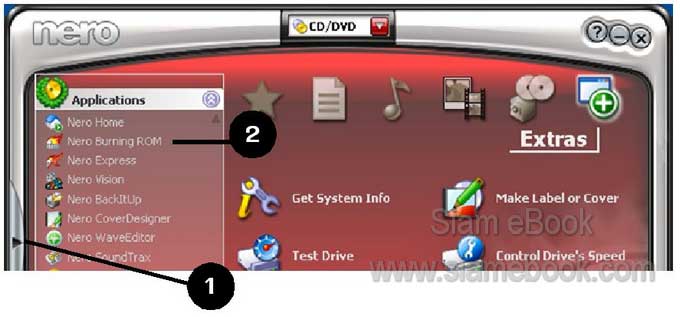
หน้าจอโปรแกรม
ส่วนประกอบต่างๆ ของหน้าจอโปรแกรม
1. เมนูคำสั่ง
2. แถบเครื่องมือ
3. ในการเข้าโปรแกรมทุกครั้ง จะปรากฏกรอบข้อความ New Compilation เพื่อให้เลือกการ ทำงานที่ต้องการ ก็สามารถคลิกเลือกลักษณะการเขียนซีดีที่ต้องการได้เลย หรือคลิก Cancel เพื่อปิด กรอบข้อความนี้
4. ส่วน File Browser เป็นส่วนที่เก็บข้อมูลในเครื่อง ให้คลิกที่ไดรว์และโฟลเดอร์ที่เก็บ ข้อมูลไว้ ก็คือ ไดรว์ E: โฟลเดอร์ TempCDRW (เครื่องของผู้อ่านจะไม่เหมือนในหนังสือ)
5. ถ้าหน้าจอ File Browser ไม่ปรากฏบนจอ อาจถูกปิดไว้ ก็คลิกเลือกในคำสั่ง View
6. ส่วนแสดงรายชื่อข้อมูลที่จะถูกนำไปเขียนลงแผ่น
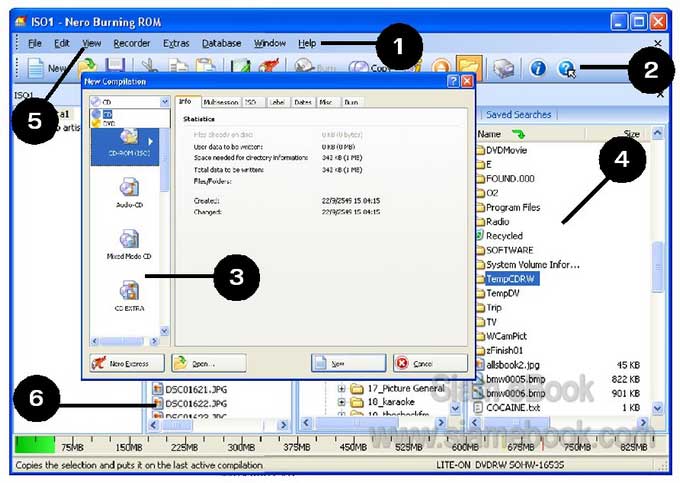
ตัวเลือกในการเขียนซีดีแบบต่างๆ
1. CD/DVD ตัวเลือกสำหรับเขียนข้อมูลลงแผ่นซีดีหรือดีวีดี
2. รูปแบบการเขียนซีดีแบบต่างๆ
- CD-ROM (ISO)
- Audio_CD
- Mixed Mode CD
- CD EXTRA
- CD Copy
- Video CD
- Super Video CD
- MiniDVD
- CD-ROM (Boot)
- CD-ROM (UDF)
- CD-ROM(UDF/ISO)
- Audiobook CD
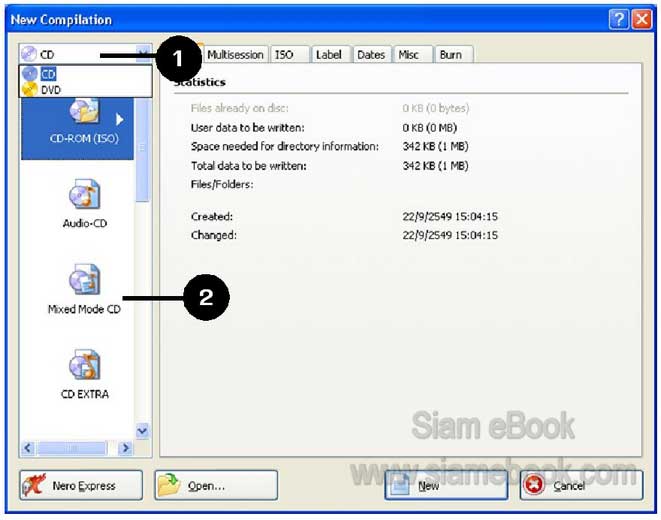
3. รูปแบบการเขียน DVD แบบต่างๆ
- DVD-ROM(ISO)
- DVD Copy
- DVD-Video
- DVD-ROM(Boot)
- DVD-ROM(UDF)
- DVD_ROM (UDF/ISO)
- DVD-ROM(ISO)
- DVD Copy
- DVD-Video
- DVD-ROM(Boot)
- DVD-ROM(UDF)
- DVD_ROM (UDF/ISO)
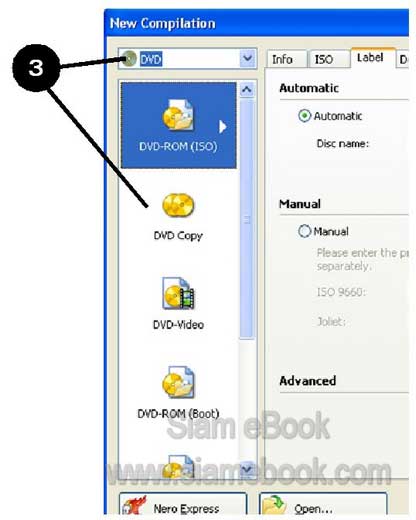
กำหนดค่าก่อนใช้งานโปรแกรม
เลือกเครื่องเขียนที่จะใช้งาน
กรณีที่มีเครื่องเขียนซีดีมากกว่าหนึ่งตัว ก็สามารถเลือกตัวที่ต้องการได้ ว่าจะเขียนด้วยตัวใด
1. คลิกเมนู Recorder>>Choose Recoder
2. คลิกเลือกเครื่องเขียนที่ต้องการ โดยคลิกชื่อแล้วคลิกปุ่ม OK อาจคลิกปุ่ม Eject ก่อน ก็ได้ เพื่อให้เครื่องเปิดถาดออกมา จะได้รู้ว่าเครื่องที่เลือกเป็นตัวไหน
3. Image Recorder ตัวเลือกสำหรับการเขียนข้อมูลเป็นอิมเมจไฟล์เก็บไว้
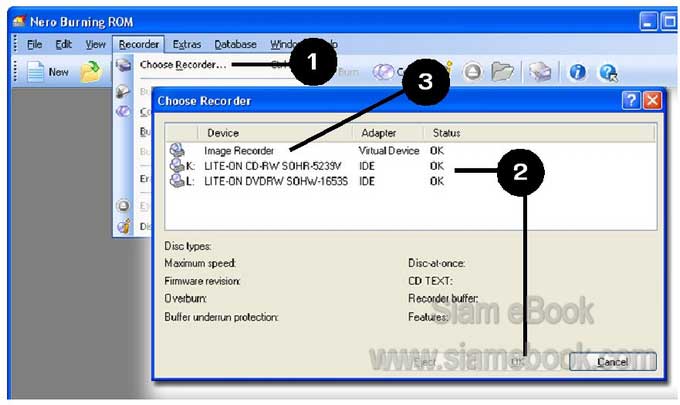
การใช้งานแผ่น CD-RW ด้วย Nero Burning ROM
ในการศึกษาวิธีการเขียนข้อมูลลงซีดีด้วยโปรแกรม Nero, Easy CD Creator หรือโปรแกรม ใดๆ ก็ตาม ผู้เขียนแนะนำให้ซื้อแผ่นซีดีที่สามารถเขียนซ้ำได้ ลบได้หรือแผ่น CD-RW มาใช้งานสัก แผ่นและใช้แผ่นนี้เป็นแผ่นทดลองบันทึกข้อมูลลงแผ่นซีดี หรือไม่ก็เขียนเป็นอิมเมจไฟล์ก็ได้
การฟอร์แมทแผ่นก่อนใช้งาน
เมื่อซื้อแผ่น CD-RW มาใช้งาน ก่อนอื่นให้จัดการฟอร์แมทก่อน เพื่อจัดระบบจัดโครงสร้าง ภายในแผ่น ให้พร้อมสำหรับการจัดเก็บข้อมูล
เมื่อซื้อแผ่น CD-RW มาใช้งาน ก่อนอื่นให้จัดการฟอร์แมทก่อน เพื่อจัดระบบจัดโครงสร้าง ภายในแผ่น ให้พร้อมสำหรับการจัดเก็บข้อมูล
การใช้งานแผ่น CD-RW ด้วย Nero Burning ROM
1. เข้าโปรแกรม Nero ใส่แผ่น CD-RW เข้าไป แล้วคลิกเมนู Recorder>>Erase Rewritable Disc
2. จะปรากฏกรอบข้อความ ให้เลือกลักษณะการลบข้อมูล ถ้าเป็นการใช้งานครั้งแรก ก็ควร เลือกแบบ Full erase แล้วคลิกปุ่ม Erase เพื่อเริ่มต้นทำงาน
- Full-erase rewritable disc เป็นการลบข้อมูลจริงๆ คล้ายกับการฟอร์แมทแผ่นดิสก์ หรือ ฮาร์ดดิสก์ จะทำให้ข้อมูลถูกลบล้างออกไปทั้งหมด จะใช้เวลาลบนานหลายนาทีเหมือนกัน
- Quickly-erase rewritable disc เป็นการลบข้อมูลแบบเร็ว โปรแกรมจะยังไม่ลบข้อมูล ออกจากแผ่นจริงๆ เพียงแต่ทำเครื่องหมายไว้ว่าไฟล์นั้นๆ ถูกลบไปแล้ว ในการทดลองเขียนซีดีแบบ ต่างๆ เมื่อได้ทดลองทำแต่ละแบบและทดสอบการใช้งานเสร็จแล้ว ก็สามารถลบข้อมูลภายในแผ่นด้วย ตัวเลือกนี้ เพื่อไว้ฝึกเขียนซีดีแบบอื่นๆ ต่อไป
3. หลังจากลบเสร็จแล้ว ก็จะดีดแผ่นออก ก็จะได้แผ่นเปล่าไว้ฝึกเขียนข้อมูลต่อไป เขียน แต่ละแบบเสร็จแล้วนำมาลบ ลบแล้วก็เขียนใหม่จนกว่าจะชำนาญ คราวนี้ก็เขียนลงแผ่นจริงได้เลย เพราะถ้าใช้แผ่น CD-R จริงๆ เป็นตัวทดลอง ก็คงต้องใช้หลายแผ่น
1. เข้าโปรแกรม Nero ใส่แผ่น CD-RW เข้าไป แล้วคลิกเมนู Recorder>>Erase Rewritable Disc
2. จะปรากฏกรอบข้อความ ให้เลือกลักษณะการลบข้อมูล ถ้าเป็นการใช้งานครั้งแรก ก็ควร เลือกแบบ Full erase แล้วคลิกปุ่ม Erase เพื่อเริ่มต้นทำงาน
- Full-erase rewritable disc เป็นการลบข้อมูลจริงๆ คล้ายกับการฟอร์แมทแผ่นดิสก์ หรือ ฮาร์ดดิสก์ จะทำให้ข้อมูลถูกลบล้างออกไปทั้งหมด จะใช้เวลาลบนานหลายนาทีเหมือนกัน
- Quickly-erase rewritable disc เป็นการลบข้อมูลแบบเร็ว โปรแกรมจะยังไม่ลบข้อมูล ออกจากแผ่นจริงๆ เพียงแต่ทำเครื่องหมายไว้ว่าไฟล์นั้นๆ ถูกลบไปแล้ว ในการทดลองเขียนซีดีแบบ ต่างๆ เมื่อได้ทดลองทำแต่ละแบบและทดสอบการใช้งานเสร็จแล้ว ก็สามารถลบข้อมูลภายในแผ่นด้วย ตัวเลือกนี้ เพื่อไว้ฝึกเขียนซีดีแบบอื่นๆ ต่อไป
3. หลังจากลบเสร็จแล้ว ก็จะดีดแผ่นออก ก็จะได้แผ่นเปล่าไว้ฝึกเขียนข้อมูลต่อไป เขียน แต่ละแบบเสร็จแล้วนำมาลบ ลบแล้วก็เขียนใหม่จนกว่าจะชำนาญ คราวนี้ก็เขียนลงแผ่นจริงได้เลย เพราะถ้าใช้แผ่น CD-R จริงๆ เป็นตัวทดลอง ก็คงต้องใช้หลายแผ่น
สำหรับการใช้งานแผ่น DVD-RW หรือ DVD+RW ซึ่งเป็นแผ่นที่สามารถเขียนซ้ำและลบได้ เหมือนแผ่น CD-RW วิธีการใช้งาน การฟอร์แมทก็คล้ายกัน
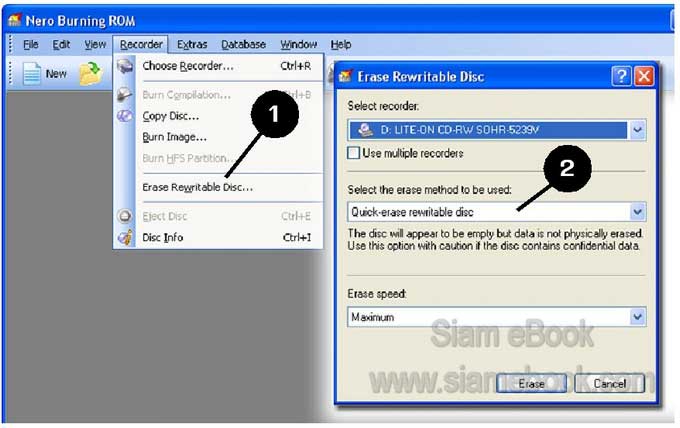
การเขียนซีดีเก็บข้อมูลทั่วๆ ไป
เมื่อเราเข้าโปรแกรม Windows Explorer สิ่งที่เราเห็นในหน้าจอก็คือข้อมูลต่างๆ นั่นเอง ถ้า ต้องการก็อปปี้ข้อมูลชนิดใดลงแผ่นซีดีก็จัดการได้เลย ก่อนอื่นก็จัดการก็อปปี้ข้อมูลที่ต้องการไปพัก รอไว้ในโฟลเดอร์ TempCDRW ให้เรียบร้อยก่อน
1. คลิกปุ่ม New
2. คลิกเลือก CD-ROM (ISO)
3. คลิกแท็ป Multisession
4. คลิกเลือก No Multisession
5. คลิกแท็ป ISO
6. คลิกเลือก Data Mode = Mode 2/xA
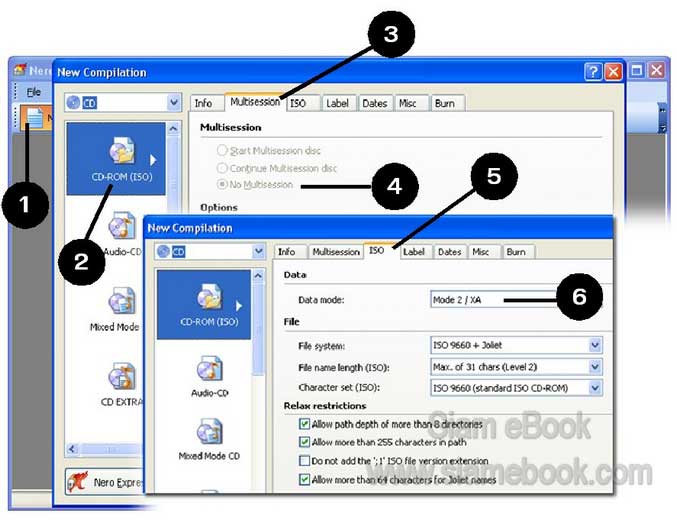
7. คลิกแท็ป Label
8. คลิกและพิมพ์ชื่อแผ่นซีดีตามต้องการเช่น My Data1
9. คลิกปุ่ม New ตัวเลือกอื่นๆ ไว้กำหนดค่าภายหลัง
8. คลิกและพิมพ์ชื่อแผ่นซีดีตามต้องการเช่น My Data1
9. คลิกปุ่ม New ตัวเลือกอื่นๆ ไว้กำหนดค่าภายหลัง
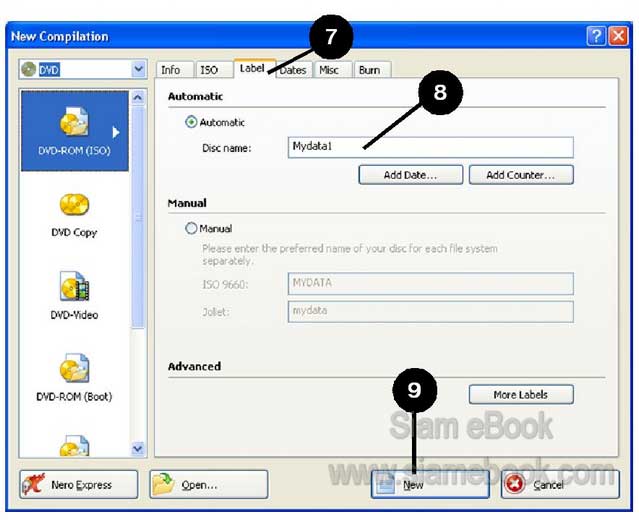
10. คลิกเลือกไดรว์ที่เก็บโฟลเดอร์ที่ได้ก็อปปี้ข้อมูลไปพักไว้ จากตัวอย่างจะเป็นไดรว์ E:
11. ดับเบิ้ลคลิกโฟลเดอร์ TempCDRW
11. ดับเบิ้ลคลิกโฟลเดอร์ TempCDRW
?
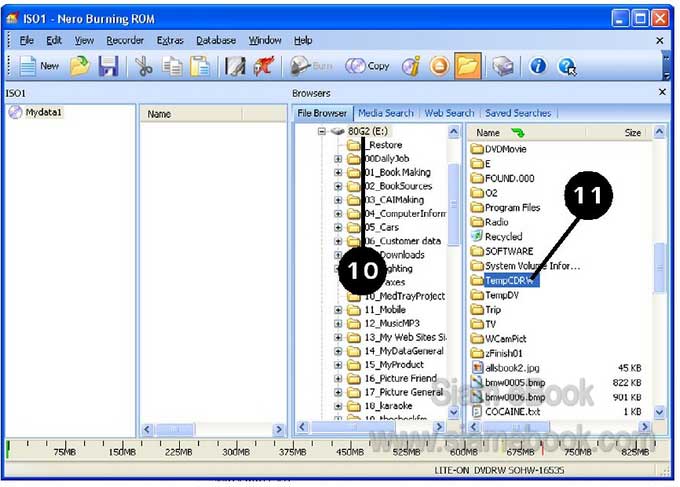
12. เลือกข้อมูลที่ต้องการ โดยคลิกปุ่มขวาของเมาส์ที่ไฟล์หรือโฟลเดอร์ในช่องด้านขวามือ เพื่อเรียกคำสั่งลัด
13. คลิกคำสั่ง Select All เพื่อเลือกข้อมูลทั้งหมด
14. คลิกขวาในส่วนของไฟล์ที่ถูกเลือกอีกครั้ง แล้วคลิกคำสั่ง Copy to Compilation
15. ข้อมูลจะถูกส่งไปเก็บไว้รอเขียนลงแผ่นซีดี
16. ดูขนาดข้อมูล ต้องไม่ให้เกิน 700 MB ขีดแดง ถ้าเกินจะเขียนลงแผ่นไม่ได้
17. กรณีข้อมูลเยอะเกินไป เกิน 700 MB หรือเกินความจุของแผ่น เกินขีดแดง ก็ลบออก โดยคลิกปุ่ม ขวาที่ชื่อไฟล์หรือโฟลเดอร์แล้วคลิกคำสั่ง Delete
18. คลิกปุ่ม Yes ลบออกไป ข้อมูลจะถูกลบออกจากรายชื่อไฟล์ที่จะเขียนลงแผ่นซีดีเท่านั้น ไม่ได้ลบออกไปจากเครื่อง ยังอยู่ดี
19. ใส่แผ่นซีดีเปล่าเข้าไปในถาดใส่แผ่นซีดี แล้วคลิกปุ่ม Burn หรือคลิกเมนู Recorder>> Burn Compilation
13. คลิกคำสั่ง Select All เพื่อเลือกข้อมูลทั้งหมด
14. คลิกขวาในส่วนของไฟล์ที่ถูกเลือกอีกครั้ง แล้วคลิกคำสั่ง Copy to Compilation
15. ข้อมูลจะถูกส่งไปเก็บไว้รอเขียนลงแผ่นซีดี
16. ดูขนาดข้อมูล ต้องไม่ให้เกิน 700 MB ขีดแดง ถ้าเกินจะเขียนลงแผ่นไม่ได้
17. กรณีข้อมูลเยอะเกินไป เกิน 700 MB หรือเกินความจุของแผ่น เกินขีดแดง ก็ลบออก โดยคลิกปุ่ม ขวาที่ชื่อไฟล์หรือโฟลเดอร์แล้วคลิกคำสั่ง Delete
18. คลิกปุ่ม Yes ลบออกไป ข้อมูลจะถูกลบออกจากรายชื่อไฟล์ที่จะเขียนลงแผ่นซีดีเท่านั้น ไม่ได้ลบออกไปจากเครื่อง ยังอยู่ดี
19. ใส่แผ่นซีดีเปล่าเข้าไปในถาดใส่แผ่นซีดี แล้วคลิกปุ่ม Burn หรือคลิกเมนู Recorder>> Burn Compilation
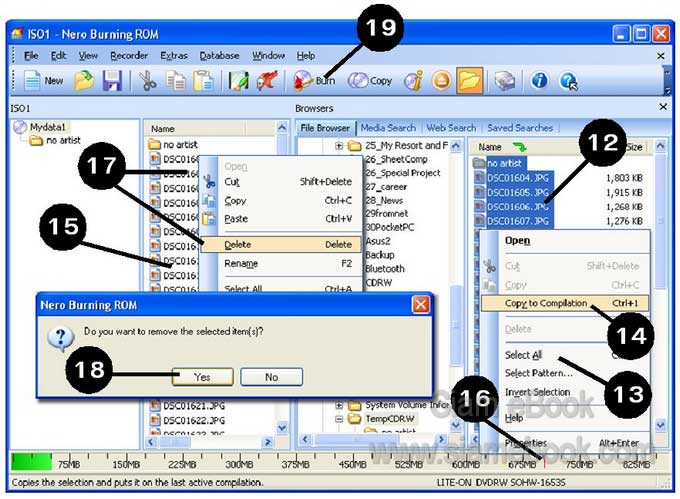
20. คลิกเลือก Write และ Finalize Disc...
21. คลิกเลือกความเร็วในการเขียน ต้องดูแผ่นซีดีที่ใช้ ว่ารองรับการเขียนข้อมูลที่ความเร็ว เท่าไร เช่น แผ่นซีดีนั้นๆรองรับที่ 2x-56x ก็ลองสักกลางๆ ดูก่อน ไม่เกิน 40x ในความเป็นจริงไม่มี ทางที่จะเขียนได้ที่ความเร็วตามที่ระบุ มีตัวแปรหลายอย่างที่ทำอย่างนั้นไม่ได้
22. อาจคลิกติ๊กถูก Determine Maximum Speed เพื่อให้โปรแกรมทำการทดสอบความเร็ว ในการเขียนที่เครื่องสามารถทำได้จริง เพื่อเป็นแนวทางต่อไป จะได้เลือกใช้ความเร็วที่เครื่องของคุณ ทำได้ กับการเขียนจริงๆ
23. ในส่วน Write Method คลิกเลือก Track-at-once
24. ในส่วน Number of copies คลิกและพิมพ์จำนวนก็อปปี้ต้องการเขียนกี่แผ่นก็พิมพ์ลง ไปตามนั้น จากตัวอย่างต้องการเขียนแผ่นเดียวเท่านั้น
25. คลิกปุ่ม Burn เพื่อเริ่มต้นเขียนซีดี
26. ถ้ามีเครื่องเขียนซีดีมากกว่าหนึ่งตัว และต้องการเขียนทีเดียวพร้อมกันทุกตัว ก็ใส่แผ่น ซีดีเปล่าเข้าไปให้เรียบร้อยก่อน แล้วคลิกติ๊กถูก Use multiple recorders
27. เมื่อคลิกปุ่ม Burn ก็จะปรากฏกรอบข้อความ ให้เลือกเครื่องเขียน คลิกที่ตัวแรกก็คือ LITE-ON CD-RW SOHR-5239V กดปุ่ม Ctrl ที่แป้นพิมพ์ค้างไว้ แล้วคลิกเลือกอีกตัว เมื่อถูกเลือก ก็จะเป็นแถบสีน้ำเงิน เสร็จแล้วก็คลิกปุ่ม OK
28. ตัวเลือก Image Recorder ห้ามคลิกเลือก ตัวนี้จะเป็นการเขียนเป็นอิมเมจไฟล์ เก็บเป็น ไฟล์ไว้ในแผ่นซีดีและเก็บไว้ในเครื่อง
29. โปรแกรมจะเริ่มเขียนข้อมูลลงแผ่น เขียนเสร็จแล้วก็จะแจ้งดังรูปก็คลิกปุ่ม OK
21. คลิกเลือกความเร็วในการเขียน ต้องดูแผ่นซีดีที่ใช้ ว่ารองรับการเขียนข้อมูลที่ความเร็ว เท่าไร เช่น แผ่นซีดีนั้นๆรองรับที่ 2x-56x ก็ลองสักกลางๆ ดูก่อน ไม่เกิน 40x ในความเป็นจริงไม่มี ทางที่จะเขียนได้ที่ความเร็วตามที่ระบุ มีตัวแปรหลายอย่างที่ทำอย่างนั้นไม่ได้
22. อาจคลิกติ๊กถูก Determine Maximum Speed เพื่อให้โปรแกรมทำการทดสอบความเร็ว ในการเขียนที่เครื่องสามารถทำได้จริง เพื่อเป็นแนวทางต่อไป จะได้เลือกใช้ความเร็วที่เครื่องของคุณ ทำได้ กับการเขียนจริงๆ
23. ในส่วน Write Method คลิกเลือก Track-at-once
24. ในส่วน Number of copies คลิกและพิมพ์จำนวนก็อปปี้ต้องการเขียนกี่แผ่นก็พิมพ์ลง ไปตามนั้น จากตัวอย่างต้องการเขียนแผ่นเดียวเท่านั้น
25. คลิกปุ่ม Burn เพื่อเริ่มต้นเขียนซีดี
26. ถ้ามีเครื่องเขียนซีดีมากกว่าหนึ่งตัว และต้องการเขียนทีเดียวพร้อมกันทุกตัว ก็ใส่แผ่น ซีดีเปล่าเข้าไปให้เรียบร้อยก่อน แล้วคลิกติ๊กถูก Use multiple recorders
27. เมื่อคลิกปุ่ม Burn ก็จะปรากฏกรอบข้อความ ให้เลือกเครื่องเขียน คลิกที่ตัวแรกก็คือ LITE-ON CD-RW SOHR-5239V กดปุ่ม Ctrl ที่แป้นพิมพ์ค้างไว้ แล้วคลิกเลือกอีกตัว เมื่อถูกเลือก ก็จะเป็นแถบสีน้ำเงิน เสร็จแล้วก็คลิกปุ่ม OK
28. ตัวเลือก Image Recorder ห้ามคลิกเลือก ตัวนี้จะเป็นการเขียนเป็นอิมเมจไฟล์ เก็บเป็น ไฟล์ไว้ในแผ่นซีดีและเก็บไว้ในเครื่อง
29. โปรแกรมจะเริ่มเขียนข้อมูลลงแผ่น เขียนเสร็จแล้วก็จะแจ้งดังรูปก็คลิกปุ่ม OK
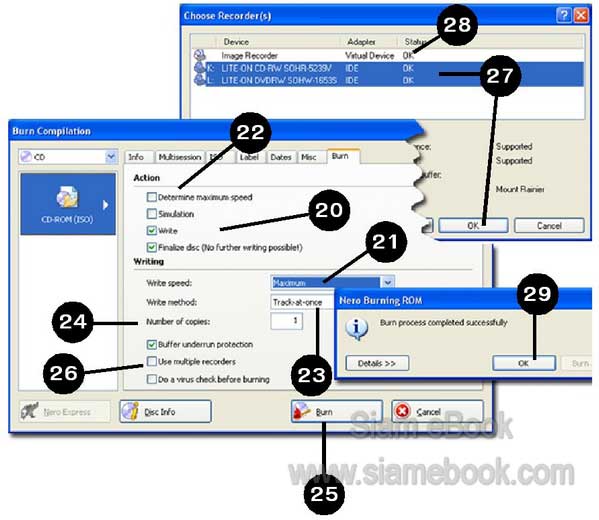
ปิดงานและลบไฟล์ในโฟลเดอร์ชั่วคราว
1. ถ้าไม่ต้องการทำอะไรแล้ว ก็ปิดไฟล์ข้อมูลที่เขียนลงซีดี โดยคลิกเมนู File>>Close
2.. จะปรากฏกรอบข้อความ ถามว่าต้องการบันทึกงานเก็บไว้หรือไม่ ถ้าคิดว่าจะเขียนข้อมูล เหล่านี้ลงแผ่นอีกครั้ง ในภายหลัง ก็คลิกปุ่ม Yes แล้วตั้งชื่อไฟล์ ถ้าไม่เก็บไว้ก็คลิกปุ่ม No
?
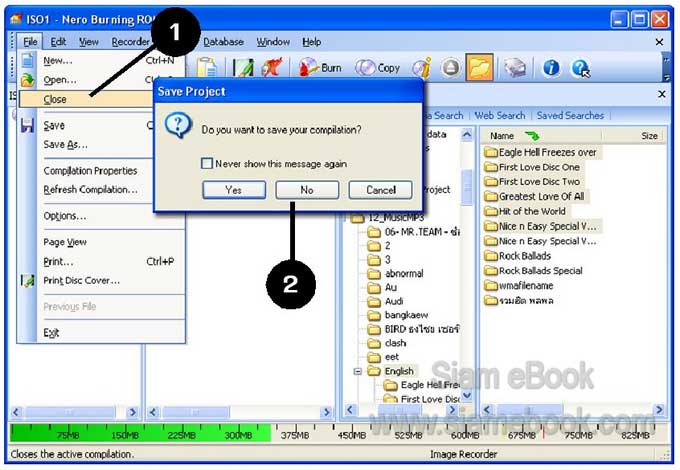
3. ไปที่โฟลเดอร์ TempCDRW เพื่อไปลบข้อมูลออกไป เพราะตอนนี้ได้เขียนลงแผ่นซีดี เรียบร้อยแล้ว เก็บไว้ในเครื่องก็เปลืองพื้นที่เปล่าๆ เพราะข้อมูลจริงๆ ก็ยังอยู่ ตัวนี้เป็นเพียงตัวที่เรา ได้ก็อปปี้มาไว้เพื่อเขียนซีดีเท่านั้น เขียนเสร็จแล้วก็ลบทิ้งได้เลย นอกเสียจากในข้อที่ 2 จะได้เลือก Yes เพื่อบันทึกเก็บไว้ กรณีนี้ห้ามลบ เพราะจะเรียกใช้งานเพื่อเขียนซีดีในภายหลังไม่ได้
4. การลบก็เลือกข้อมูลหรือไฟล์ที่ต้องการ โดยคลิกที่ไฟล์ใดๆ ในช่องขวามือ แล้วกด Ctrl + A ที่แป้นพิมพ์ จากนั้นกดปุ่ม Delete ที่แป้นพิมพ์ หรือคลิกขวา แล้วคลิก Delete ก็ได้
5. คลิกปุ่ม Yes
4. การลบก็เลือกข้อมูลหรือไฟล์ที่ต้องการ โดยคลิกที่ไฟล์ใดๆ ในช่องขวามือ แล้วกด Ctrl + A ที่แป้นพิมพ์ จากนั้นกดปุ่ม Delete ที่แป้นพิมพ์ หรือคลิกขวา แล้วคลิก Delete ก็ได้
5. คลิกปุ่ม Yes
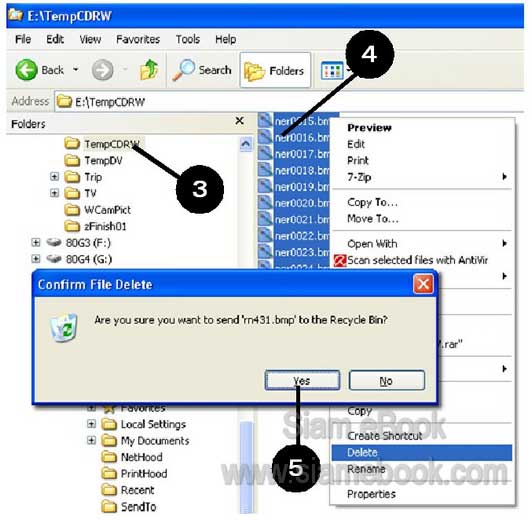
ทดสอบการใช้งานแผ่น
1. เข้าโปรแกรม Windows Explorer ใส่แผ่นซีดีเข้าไป คลิกปุ่มขวาที่ซีดีรอมไดรว์ เรียก คำสั่งลัด จากนั้นคลิก Search
2. ในกรอบข้อความที่ปรากฏขึ้นมา ให้คลิกในช่อง All or part of the file name แล้วพิมพ์ *.* จากนั้นคลิกปุ่ม Search
3. โปรแกรมจะเริ่มต้นอ่านข้อมูลในแผ่นทั้งหมด ถ้าสามารถอ่านได้ทุกไฟล์ โดยแสดงออก มาในช่องด้านขวามือ ก็พอจะเชื่อใจได้ว่าไม่มีปัญหา แต่ถ้าอ่านติดๆ ขัดๆ แผ่นอาจจะใช้ไม่ได้
ก็คงจะไม่ใช่วิธีที่ดีที่สุดในการทดสอบการอ่านข้อมูลในแผ่น ต้องใช้โปรแกรมแนวนี้จริงๆ
1. เข้าโปรแกรม Windows Explorer ใส่แผ่นซีดีเข้าไป คลิกปุ่มขวาที่ซีดีรอมไดรว์ เรียก คำสั่งลัด จากนั้นคลิก Search
2. ในกรอบข้อความที่ปรากฏขึ้นมา ให้คลิกในช่อง All or part of the file name แล้วพิมพ์ *.* จากนั้นคลิกปุ่ม Search
3. โปรแกรมจะเริ่มต้นอ่านข้อมูลในแผ่นทั้งหมด ถ้าสามารถอ่านได้ทุกไฟล์ โดยแสดงออก มาในช่องด้านขวามือ ก็พอจะเชื่อใจได้ว่าไม่มีปัญหา แต่ถ้าอ่านติดๆ ขัดๆ แผ่นอาจจะใช้ไม่ได้
ก็คงจะไม่ใช่วิธีที่ดีที่สุดในการทดสอบการอ่านข้อมูลในแผ่น ต้องใช้โปรแกรมแนวนี้จริงๆ
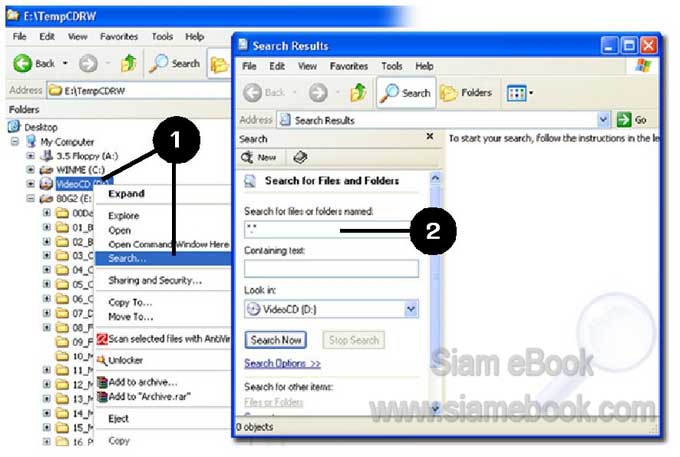
การเขียนซีดีรวมเพลง MP3
แผ่นซีดีเพลง MP3 ที่มีวางขายส่วนใหญ่จะรวมเพลงทั้งหมดของศิลปิน ก็แน่นอนว่าไม่เพราะ ทุกเพลง ดังนั้นหลายๆ คนก็อยากจะรวบรวมเอาเฉพาะเพลงโปรดของตนมาไว้ในแผ่นเดียว จะได้ไม่ต้อง พกพาหลายๆ แผ่น เราก็จะใช้การเขียนซีดีตามตัวอย่างนี้
1. คลิกปุ่ม New
2. คลิกเลือก CD-ROM(ISO)
3. คลิกแท็บ Multisession
4. คลิกเลือก No Multisession
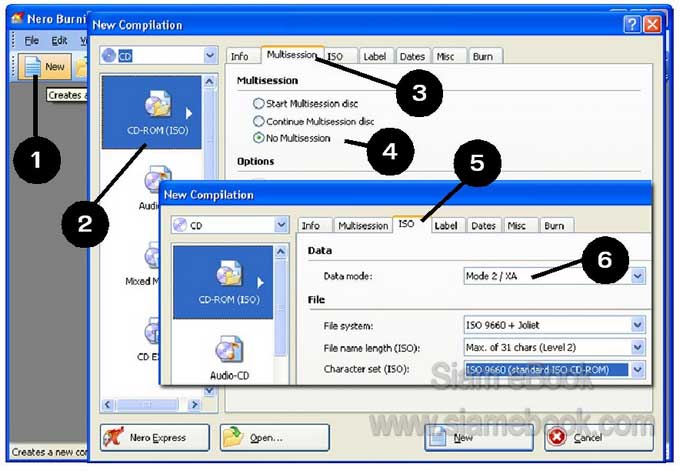
5. คลิกแท็บ ISO
6. กำหนดค่าตามตัวอย่าง
7. คลิกแท็บ Label
8. คลิกช่อง Disc name พิมพ์ชื่อแผ่น แล้วคลิกปุ่ม New
6. กำหนดค่าตามตัวอย่าง
7. คลิกแท็บ Label
8. คลิกช่อง Disc name พิมพ์ชื่อแผ่น แล้วคลิกปุ่ม New
?
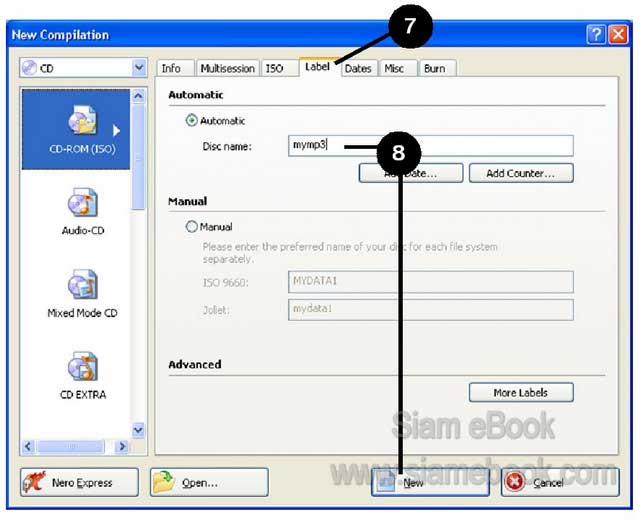
9. จัดการก็อปปี้ข้อมูลในโฟลเดอร์ TempCDRW ในส่วน File Browser ไปไว้ในส่วนเก็บ ข้อมูลรอเขียนลงแผ่นซีดี
10. เริ่มต้นบันทึกข้อมูลโดยคลิกเมนู Recorder>>Burn Compilation หรือคลิกปุ่ม Burn
11. ในกรอบข้อความที่ปรากฏขึ้นมา ให้ใส่แผ่นเปล่า แล้วคลิกปุ่ม Burn
10. เริ่มต้นบันทึกข้อมูลโดยคลิกเมนู Recorder>>Burn Compilation หรือคลิกปุ่ม Burn
11. ในกรอบข้อความที่ปรากฏขึ้นมา ให้ใส่แผ่นเปล่า แล้วคลิกปุ่ม Burn
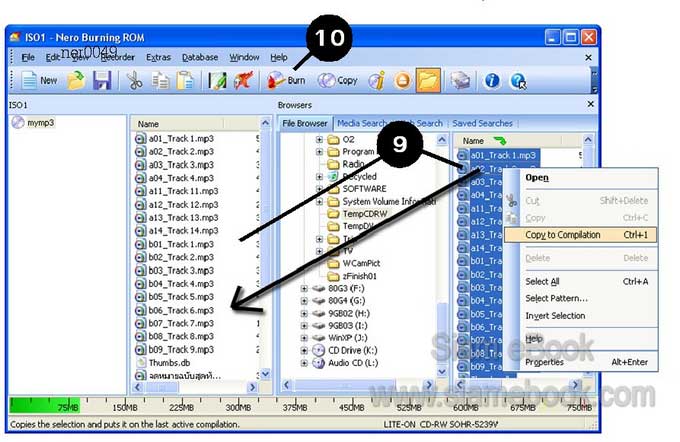
การเขียนซีดีรวมเพลง WMA หรือ MP4
ขั้นตอนต่างๆ ก็เหมือนกันกับการเขียนแผ่นซีดีรวมเพลงทุกอย่าง ต่างกันก็เพียงข้อมูลเท่านั้น แทนที่จะเป็นไฟล์เพลงแบบ MP3 ก็รวบรวมเฉพาะไฟล์แบบ WMA หรือ MP4 ลงเก็บในแผ่นซีดี ถ้า เครื่องเล่นซีดีสามารถเล่นได้ทั้ง MP3 และ WMA ก็สามารถเขียนไฟล์ทั้งสองแบบลงเก็บในแผ่นเลย ก็ได้ ไม่มีปัญหา เปิดฟังได้อยู่แล้ว
?
การเขียนแผ่นซีดีออดิโอ
เป็นการเขียนแผ่นออดิโอซีดีหรือแผ่นซีดีเพลง
1. ในหน้าจอ Nero Burning ROM คลิก File>>New หรือปุ่ม New
2. คลิกเลือก Audio-CD
3. คลิกแท็ป Audio
4. คลิกติ๊กถูก Normalize all audio files เพื่อปรับระดับเสียงให้ได้มาตรฐาน ให้ทุกเพลงมี ระดับเสียงเท่ากัน
5. คลิกแท็ป Burn ใส่แผ่นซีดีเปล่าเข้าไป แล้วกำหนดค่าตามตัวอย่าง
6. คลิกปุ่ม New
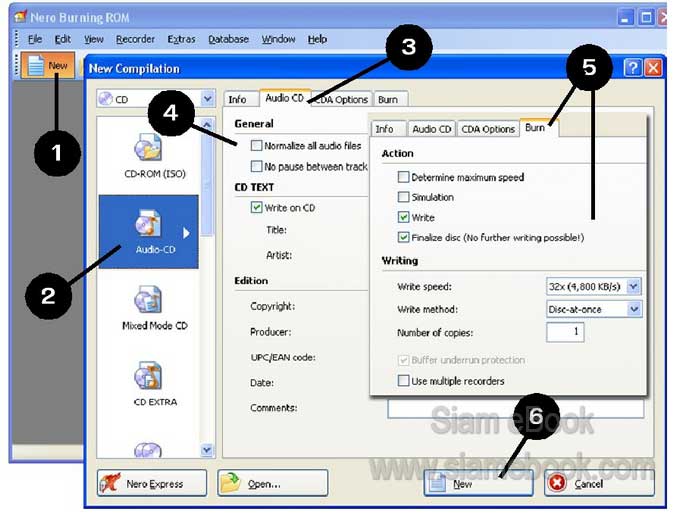
7. คลิกเลือกโฟลเดอร์ TempCDRW
8. เลือกเพลงทั้งหมด โดยคลิกที่เพลงแรก กดปุ่ม Shift ค้างไว้ แล้วคลิกเพลงสุดท้าย
9. ชี้ลูกศรที่ชื่อเพลงใดเพลงหนึ่ง ที่ได้เลือกไว้ แล้วคลิกปุ่มขวาของเมาส์ เรียกคำสั่งลัด แล้ว คลิกคำสั่ง Copy to Compilation
10. รายชื่อเพลงก็จะถูกก็อปปี้ไปรอเขียนลงซีดี สามารถลองฟังเสียงได้ โดยคลิกชื่อเพลงแล้ว คลิกปุ่ม Play
11. สามารถย้ายตำแหน่งเพลงก่อนหลังได้เช่นกัน โดยลากลงด้านล่างหรือขึ้นด้านบน
12. ถ้าต้องการแก้ไข ก็คลิกชื่อเพลง แล้วคลิกปุ่ม Edit หรือปุ่ม Play เพื่อฟัง
13. โปรแกรม Nero Wave Editor ก็จะถูกเปิดขึ้นมา ก็จัดการปรับแต่งเสียงได้ตามต้องการ แล้วบันทึกเก็บไว้ และก็ออกจากโปรแกรม
8. เลือกเพลงทั้งหมด โดยคลิกที่เพลงแรก กดปุ่ม Shift ค้างไว้ แล้วคลิกเพลงสุดท้าย
9. ชี้ลูกศรที่ชื่อเพลงใดเพลงหนึ่ง ที่ได้เลือกไว้ แล้วคลิกปุ่มขวาของเมาส์ เรียกคำสั่งลัด แล้ว คลิกคำสั่ง Copy to Compilation
10. รายชื่อเพลงก็จะถูกก็อปปี้ไปรอเขียนลงซีดี สามารถลองฟังเสียงได้ โดยคลิกชื่อเพลงแล้ว คลิกปุ่ม Play
11. สามารถย้ายตำแหน่งเพลงก่อนหลังได้เช่นกัน โดยลากลงด้านล่างหรือขึ้นด้านบน
12. ถ้าต้องการแก้ไข ก็คลิกชื่อเพลง แล้วคลิกปุ่ม Edit หรือปุ่ม Play เพื่อฟัง
13. โปรแกรม Nero Wave Editor ก็จะถูกเปิดขึ้นมา ก็จัดการปรับแต่งเสียงได้ตามต้องการ แล้วบันทึกเก็บไว้ และก็ออกจากโปรแกรม
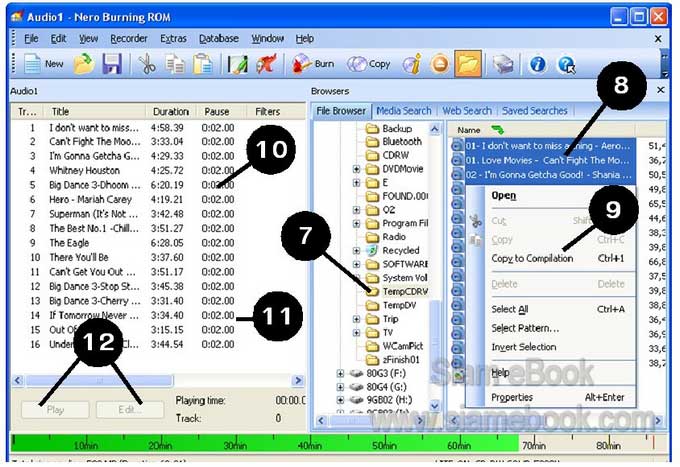
14. เริ่มต้นเขียน CD โดยคลิกปุ่ม Burn
15. กำหนดค่าตามตัวอย่าง Write Speed ไม่ควรกำหนดค่าสูงมาก อาจทำให้แผ่นเสีย แต่ ก็คงต้องทดลองดู ตามปกติการเขียนแผ่นเพลงออดิโอ แผ่นวีซีดี จะไม่ใช้ความเร็วสูง เพราะจะมีการ บีบอัดข้อมูลค่อนข้างมาก การใช้ความเร็วสูงอาจทำให้การอ่านแผ่นตกร่องหรือกระตุก
16. เขียนเสร็จแล้ว ก็ปิดงานโดยคลิกเมนู File>>Close
15. กำหนดค่าตามตัวอย่าง Write Speed ไม่ควรกำหนดค่าสูงมาก อาจทำให้แผ่นเสีย แต่ ก็คงต้องทดลองดู ตามปกติการเขียนแผ่นเพลงออดิโอ แผ่นวีซีดี จะไม่ใช้ความเร็วสูง เพราะจะมีการ บีบอัดข้อมูลค่อนข้างมาก การใช้ความเร็วสูงอาจทำให้การอ่านแผ่นตกร่องหรือกระตุก
16. เขียนเสร็จแล้ว ก็ปิดงานโดยคลิกเมนู File>>Close
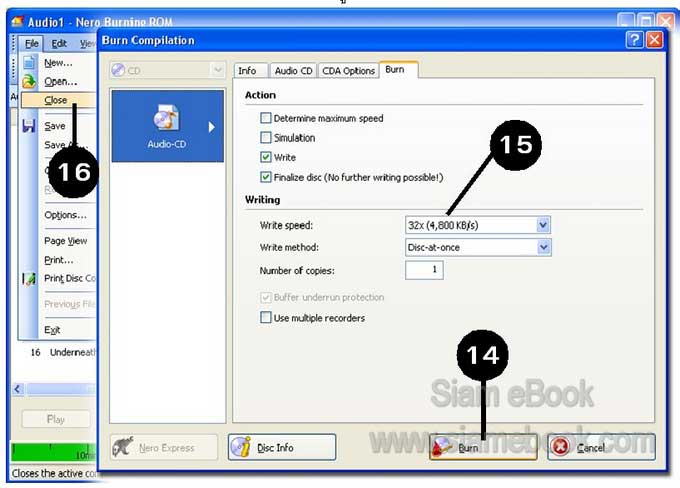
ลบข้อมูลในโฟลเดอร์ TempCDRW
จัดการลบข้อมูลในโฟลเดอร์ TempCDRW แต่ถ้าจะเผื่อไว้เขียนซีดีในภายหลัง ก็จัดการสร้าง โฟลเดอร์ย่อยเช่น Audio Disc01 แล้วย้ายไฟล์แบบ Wav ไปไว้ด้านใน
1. เลือกไฟล์ทั้งหมดในโฟลเดอร์ TempCDRW แล้วกดปุ่ม Delete ที่แป้นพิมพ์เพื่อลบ
2. คลิกปุ่ม Yes ยืนยันการลบ
จัดการลบข้อมูลในโฟลเดอร์ TempCDRW แต่ถ้าจะเผื่อไว้เขียนซีดีในภายหลัง ก็จัดการสร้าง โฟลเดอร์ย่อยเช่น Audio Disc01 แล้วย้ายไฟล์แบบ Wav ไปไว้ด้านใน
1. เลือกไฟล์ทั้งหมดในโฟลเดอร์ TempCDRW แล้วกดปุ่ม Delete ที่แป้นพิมพ์เพื่อลบ
2. คลิกปุ่ม Yes ยืนยันการลบ
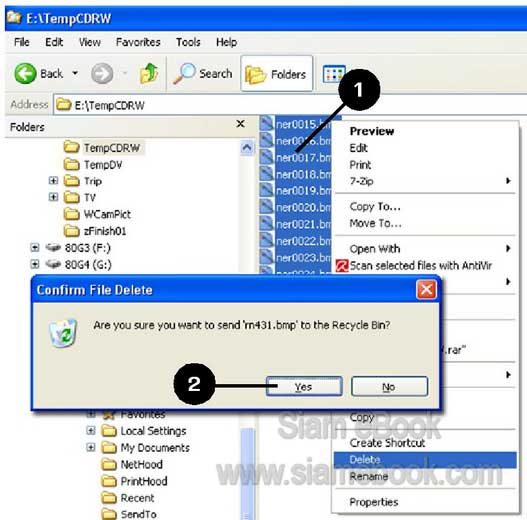
การเขียนแผ่นซีดีแบบ Autorun
ถ้าคุณเป็นโปรแกรมเมอร์ที่พัฒนาโปรแกรมขึ้นมาเอง ในขั้นตอนสุดท้ายก็จะทำการคอมไพล์ งานให้เป็นไฟล์ที่สามารถทำงานได้ ซึ่งจะเป็นไฟล์ที่มีนามสกุล Exe และต้องการก็อปปี้โปรแกรม ที่ได้ลงแผ่นซีดี
เมื่อนำแผ่นนั้นๆ ไปใช้งาน เพียงแต่ใส่แผ่นเข้าไป โปรแกรมก็จะทำงานทันที อาจปรากฏกรอบ ข้อความ หรือเข้าสู่หน้าจอโปรแกรม ซีดีรอมในลักษณะนี้จะเป็นแผ่นซีดีสอนโปรแกรมต่างๆ ที่มี วางจำหน่ายในท้องตลาด เป็นซีดีรอมที่ทำงานแบบ Autorun เข้าโปรแกรมเองโดยอัตโนมัติ
การเตรียมข้อมูล
สร้างโปรแกรมและสร้างไอคอนของโปรแกรม
1. พัฒนาหรือเขียนโปรแกรม จากตัวอย่างผู้เขียนได้สร้างโปรแกรม CAI ด้วยโปรแกรม Authorware ได้คอมไพล์และก็อปปี้ไปพักไว้ในโฟลเดอร์ TempCDRW เรียบร้อยแล้วโดยไฟล์ intro.exe จะเป็นไฟล์หลัก utils.ico เป็นไฟล์ไอคอนเมื่อใส่แผ่นเข้าไป ไอคอนของซีดีรอมไดรว์ก็จะ เป็นไอคอนนี้ และโปรแกรมจะทำงานโดยเข้าสู่หน้าจอ ให้เลือกการทำงานทันทีไม่ต้องเข้าโปรแกรมเอง
2. สร้างไอคอน อาจค้นหาโปรแกรมจากอินเตอร์เน็ต เช่น Micro Angelo หรือไม่ก็ลองค้นหา ไฟล์ไอคอนภายในเครื่องมาใช้งานแก้ขัดไปก่อน โดยเข้าโปรแกรม Windows Explorer คลิกปุ่มขวา ที่ไดรว์ C: แล้วคลิกคำสั่ง Search พิมพ์ *.ico แล้วคลิกปุ่ม Search ไฟล์ไอคอนจะนามสกุล ico แล้วก็จัดการก็อปปี้ไปเก็บไว้ในโฟลเดอร์ TempCDRW เปลี่ยนชื่อให้เรียบร้อย
สร้างโปรแกรมและสร้างไอคอนของโปรแกรม
1. พัฒนาหรือเขียนโปรแกรม จากตัวอย่างผู้เขียนได้สร้างโปรแกรม CAI ด้วยโปรแกรม Authorware ได้คอมไพล์และก็อปปี้ไปพักไว้ในโฟลเดอร์ TempCDRW เรียบร้อยแล้วโดยไฟล์ intro.exe จะเป็นไฟล์หลัก utils.ico เป็นไฟล์ไอคอนเมื่อใส่แผ่นเข้าไป ไอคอนของซีดีรอมไดรว์ก็จะ เป็นไอคอนนี้ และโปรแกรมจะทำงานโดยเข้าสู่หน้าจอ ให้เลือกการทำงานทันทีไม่ต้องเข้าโปรแกรมเอง
2. สร้างไอคอน อาจค้นหาโปรแกรมจากอินเตอร์เน็ต เช่น Micro Angelo หรือไม่ก็ลองค้นหา ไฟล์ไอคอนภายในเครื่องมาใช้งานแก้ขัดไปก่อน โดยเข้าโปรแกรม Windows Explorer คลิกปุ่มขวา ที่ไดรว์ C: แล้วคลิกคำสั่ง Search พิมพ์ *.ico แล้วคลิกปุ่ม Search ไฟล์ไอคอนจะนามสกุล ico แล้วก็จัดการก็อปปี้ไปเก็บไว้ในโฟลเดอร์ TempCDRW เปลี่ยนชื่อให้เรียบร้อย
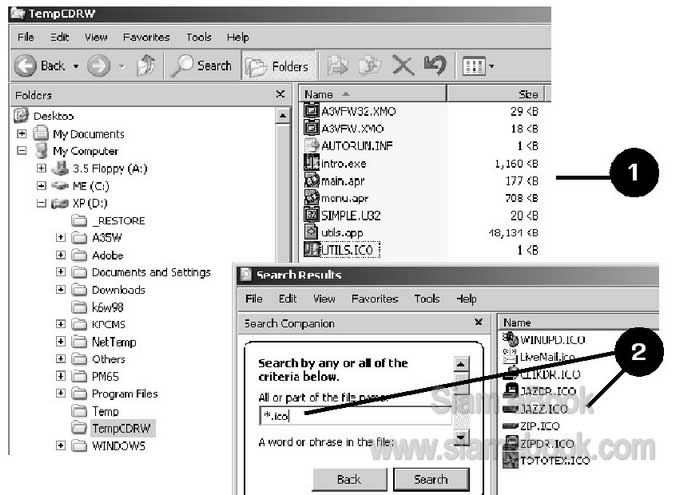
สร้างไฟล์ Autorun.inf
1. เข้าโปรแกรม Notepad โดยคลิกปุ่ม Start>>All Programs>>Accessories>>Notepad
2. พิมพ์ข้อความ ตามตัวอย่างแต่ละบรรทัดแล้วกด Enter
OPEN=intro.exe เป็นการกำหนดให้โปรแกรม intro.exe ทำงานทันทีเมื่อใส่แผ่นเข้าไป
ICON=utils.ico ให้แสดงไอคอนนี้แทนไอคอนของซีดีรอมไดรว์
3. พิมพ์เสร็จแล้ว ให้บันทึกไฟล์เก็บไว้ โดยคลิกเมนู File>>Save พิมพ์ชื่อไฟล์ autorun.inf ตามนี้ทุกอย่าง แล้วกด Enter
4. จากนั้นก็ก็อปปี้ไฟล์ที่ได้ไปไว้ในโฟลเดอร์ TempCDRW
1. เข้าโปรแกรม Notepad โดยคลิกปุ่ม Start>>All Programs>>Accessories>>Notepad
2. พิมพ์ข้อความ ตามตัวอย่างแต่ละบรรทัดแล้วกด Enter
OPEN=intro.exe เป็นการกำหนดให้โปรแกรม intro.exe ทำงานทันทีเมื่อใส่แผ่นเข้าไป
ICON=utils.ico ให้แสดงไอคอนนี้แทนไอคอนของซีดีรอมไดรว์
3. พิมพ์เสร็จแล้ว ให้บันทึกไฟล์เก็บไว้ โดยคลิกเมนู File>>Save พิมพ์ชื่อไฟล์ autorun.inf ตามนี้ทุกอย่าง แล้วกด Enter
4. จากนั้นก็ก็อปปี้ไฟล์ที่ได้ไปไว้ในโฟลเดอร์ TempCDRW
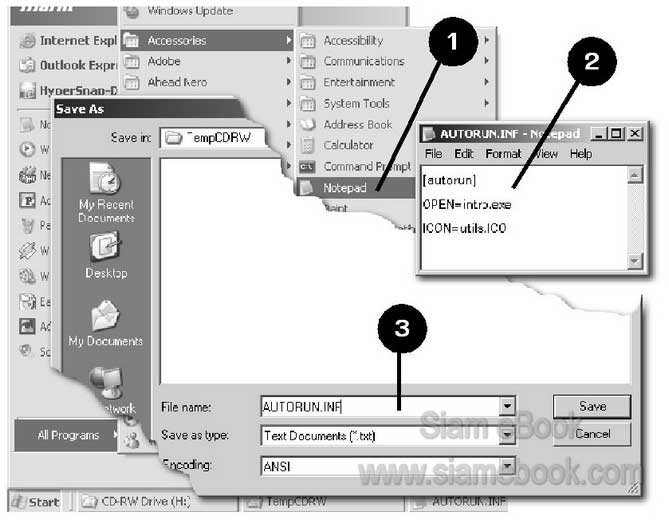
เริ่มต้นเขียนข้อมูลลงแผ่นซีดี
การเขียนข้อมูลลงแผ่นซีดีจะใช้การเขียนลักษณะเดียวกับการเขียนซีดีข้อมูลทุกขั้นตอน
1. เข้าโปรแกรม Nero เริ่มต้นสร้างงานใหม่ โดยคลิกเมนู File>>New หรือปุ่ม New
2. คลิกเลือก CD-ROM (ISO) คลิกแท็ปต่างๆ กำหนดค่าให้เรียบร้อย จากนั้นคลิกปุ่ม New
3. จัดการก็อปปี้ข้อมูลในโฟลเดอร์ TempCDRW ในส่วน File Browser ไปไว้ในส่วนเก็บ ข้อมูลรอเขียนลงแผ่นซีดี
4. เริ่มต้นบันทึกข้อมูลโดยคลิกเมนู Recorder>>Burn Compilation. คลิกปุ่ม Burn ในกรอบข้อความที่ปรากฏขึ้นมา โดยกำหนดค่าเกี่ยวกับการเขียนซีดีตามตัวอย่าง
การเขียนข้อมูลลงแผ่นซีดีจะใช้การเขียนลักษณะเดียวกับการเขียนซีดีข้อมูลทุกขั้นตอน
1. เข้าโปรแกรม Nero เริ่มต้นสร้างงานใหม่ โดยคลิกเมนู File>>New หรือปุ่ม New
2. คลิกเลือก CD-ROM (ISO) คลิกแท็ปต่างๆ กำหนดค่าให้เรียบร้อย จากนั้นคลิกปุ่ม New
3. จัดการก็อปปี้ข้อมูลในโฟลเดอร์ TempCDRW ในส่วน File Browser ไปไว้ในส่วนเก็บ ข้อมูลรอเขียนลงแผ่นซีดี
4. เริ่มต้นบันทึกข้อมูลโดยคลิกเมนู Recorder>>Burn Compilation. คลิกปุ่ม Burn ในกรอบข้อความที่ปรากฏขึ้นมา โดยกำหนดค่าเกี่ยวกับการเขียนซีดีตามตัวอย่าง
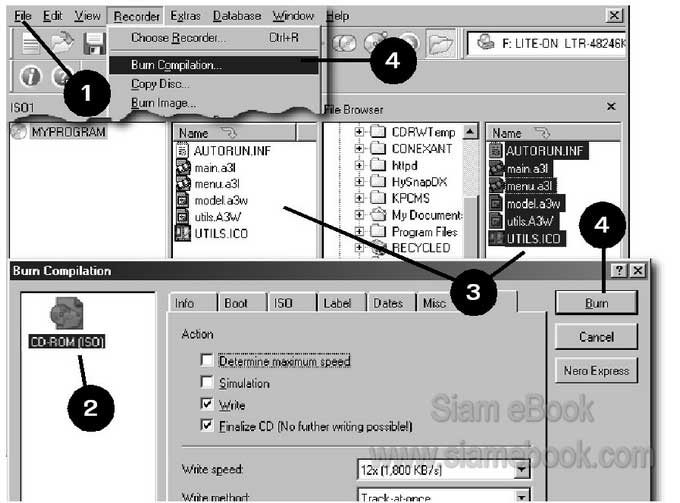
ทดสอบการใช้งานแผ่น
1. ให้ใส่แผ่นซีดีเข้าไปในช่องอ่าน
2. คอยสักครู่ ถ้าสามารถเข้าสู่หน้าจอโปรแกรมของเราได้ ก็เป็นอันว่าทุกอย่างเรียบร้อยดี ไอคอนของซีดีรอมไดรว์ ก็จะเปลี่ยนเป็นไอคอนในแผ่นซีดี แต่ก็ไม่เสมอไป เพราะบางทีปัญหาไม่ได้เกิด จากแผ่น แต่เกิดจากโปรแกรม เกิดจากการพัฒนาโปรแกรม การเขียนโปรแกรม ควรแยกไฟล์หลักที่มี นามสกุล Exe ให้เป็นไฟล์เล็กๆ เช่น
- ไฟล์หลัก intro.exe มีขนาด 1,160 KB ไฟล์นี้จะทำหน้าที่แสดงโลโก้ หรือไตเติ้ล โปรแกรม ตัวอย่างที่เห็นได้ชัดก็คือ ไตเติ้ลนำก่อนเข้าโปรแกรม การพัฒนาโปรแกรมบางประเภท ก็ปฏิบัติคล้าย กัน
- ไฟล์หลักจริงๆ Utils.app เป็นไฟล์ที่จะแสดงการทำงานหลักๆ ทั้งหมด มีขนาดใหญ่พอ สมควร 48 MB ถ้าไฟล์หลักมีขนาดใหญ่มากๆ และทำเป็นไฟล์แบบ Exe บางครั้งจะโหลดไม่ขึ้น ไฟล์ Autorun.inf ก็เลยไม่ทำงาน
?
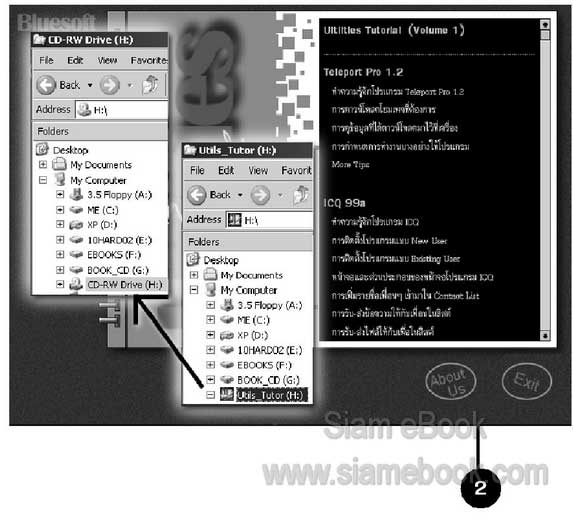
การเขียนแผ่น VCD
1. เข้าโปรแกรม Nero คลิก File>>New หรือปุ่ม New
2. คลิกเลือก Video CD
3. คลิกแท็ป Menu
4. คลิกติ๊กถูก Enable Menu
5. คลิกเลือกเมนูที่ต้องการ เช่น 6 thumbnails
6. ในส่วน Header และ Footer ต้องการข้อความอะไรก็พิมพ์ลงไป
7. ตัวหนังสือหรือ Font จะใช้แบบใด ขนาดเท่าใดก็คลิกปุ่ม Font เพื่อเลือก
8. ถ้าต้องการนำภาพใดๆ มาเป็นภาพพื้นหลัง ก็คลิกเลือก Custom... แล้วคลิกเลือกภาพที่ ต้องการ
9. ต้องการดูตัวอย่างที่ได้กำหนดค่าตั้งแต่ข้อ 4 -ข้อ 8 ก็คลิกปุ่ม Preview first page
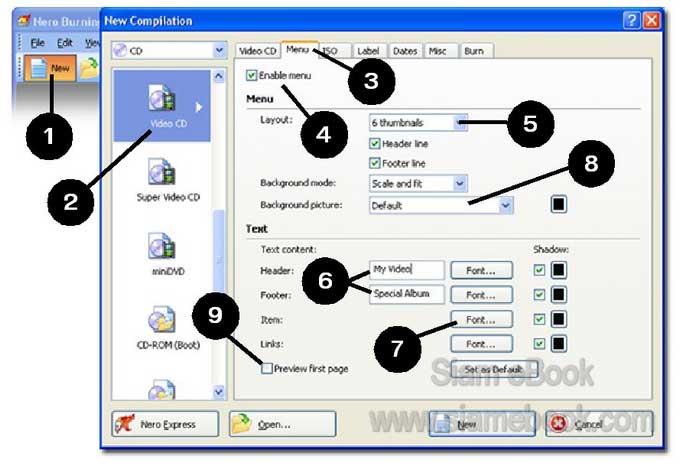
ภาพตัวอย่างนี้ ใช้ภาพอื่นมาเป็นพื้นหลัง (Custom...)
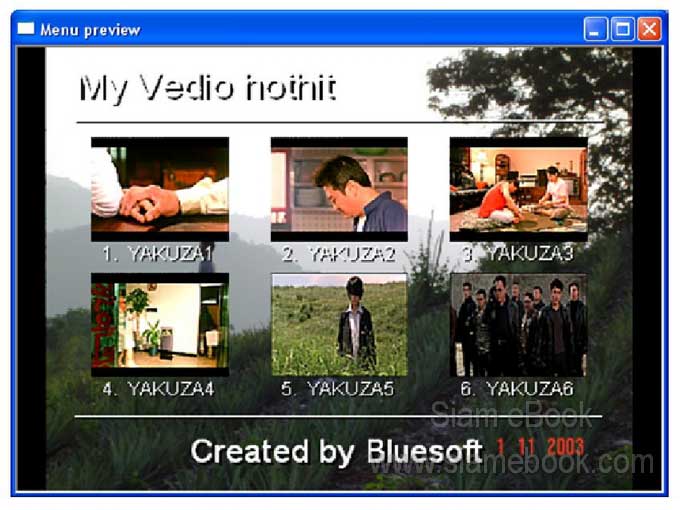
ภาพตัวอย่างนี้ ใช้ภาพตามที่โปรแกรมกำหนด (default) เป็นพื้นหลัง
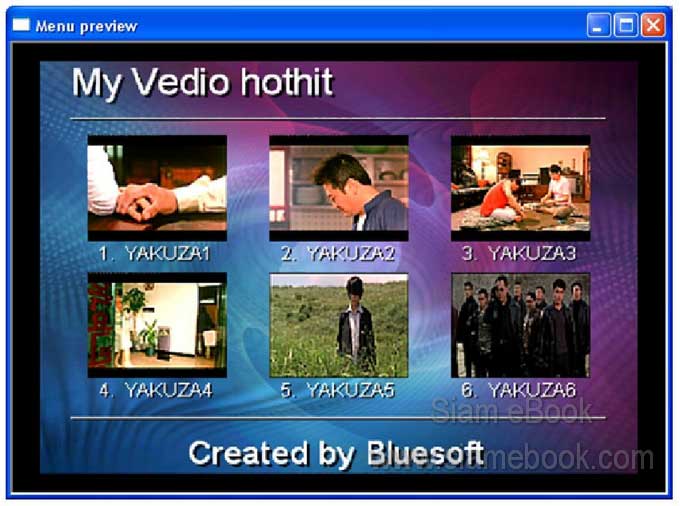
10. ตัวอย่างการกำหนดตัวเลือกเมนูแบบต่างๆ
ตัวอย่างเมนูแบบ Titles, Left

ตัวอย่างเมนูแบบ Titles, Center
?

ตัวอย่างเมนูแบบ Titles, 2 Colunns

ตัวอย่างเมนูแบบ Centered titles
?

ตัวอย่างเมนูแบบ Titles, diagonal
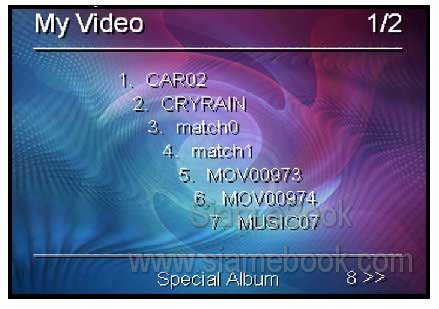
ตัวอย่างเมนูแบบ 6 thumbnails
?
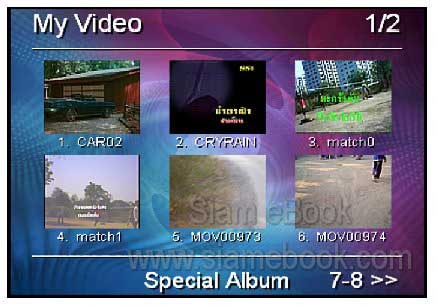
11. คลิกแท็ป Label
12. คลิกช่อง Disc name แล้วพิมพ์ชื่อแผ่นลงไป
13. คลิกปุ่ม New
12. คลิกช่อง Disc name แล้วพิมพ์ชื่อแผ่นลงไป
13. คลิกปุ่ม New
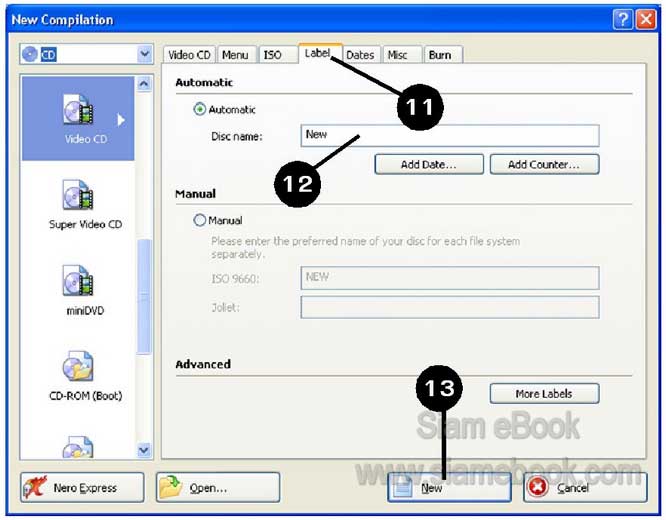
14. เลือกไฟล์วิดีโอแล้วก็อปปี้ไปรอเขียนลงแผ่นซีดีด้วยคำสั่ง Copy to compilation
15. ในระหว่างก็อปปี้ ถ้าไฟล์วิดีโอใด ไม่ได้มาตรฐานของการเขียนเป็นวีซีดีก็จะปรากฏกรอบ ข้อความให้ทำการเข้ารหัสไฟล์ ก็คลิกปุ่ม Re-Encode the Video File
16. แต่ละไฟล์ถ้าต้องการตรวจสอบความเรียบร้อยก็คลิกชื่อไฟล์แล้วคลิกปุ่ม Play เพื่อลอง เล่นไฟล์วิดีโอ
17. สามารถลากย้ายไฟล์สลับตำแหน่งกันได้
18. ใส่แผ่นซีดีเปล่าเข้าไปในช่องอ่าน กำหนดค่าตามตัวอย่าง แล้วคลิกปุ่ม Burn
15. ในระหว่างก็อปปี้ ถ้าไฟล์วิดีโอใด ไม่ได้มาตรฐานของการเขียนเป็นวีซีดีก็จะปรากฏกรอบ ข้อความให้ทำการเข้ารหัสไฟล์ ก็คลิกปุ่ม Re-Encode the Video File
16. แต่ละไฟล์ถ้าต้องการตรวจสอบความเรียบร้อยก็คลิกชื่อไฟล์แล้วคลิกปุ่ม Play เพื่อลอง เล่นไฟล์วิดีโอ
17. สามารถลากย้ายไฟล์สลับตำแหน่งกันได้
18. ใส่แผ่นซีดีเปล่าเข้าไปในช่องอ่าน กำหนดค่าตามตัวอย่าง แล้วคลิกปุ่ม Burn
?
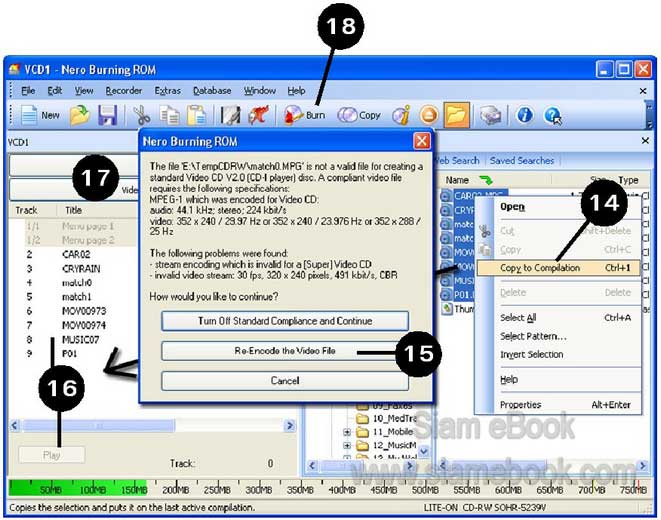
เทคนิคเพิ่มเติมเกี่ยวกับการเขียนวีซีดี
เลือกภาพจากฉากที่ต้องการ มาทำเป็นเมนูในหน้าแรก เมื่อแผ่นวีซีดีถูกแสดง
1. ดับเบิ้ลคลิกชื่อไฟล์วิดีโอ
2. คลิกแท็ป Menu
3. ช่อง Title ให้คลิกและพิมพ์ชื่อของคลิบวิดีโอนั้นๆ เกี่ยวกับอะไร ก็ตั้งชื่อตามนั้น
4. เลื่อนแถบเลื่อนไปยังฉากที่ต้องการ
5. คลิก OK
เลือกภาพจากฉากที่ต้องการ มาทำเป็นเมนูในหน้าแรก เมื่อแผ่นวีซีดีถูกแสดง
1. ดับเบิ้ลคลิกชื่อไฟล์วิดีโอ
2. คลิกแท็ป Menu
3. ช่อง Title ให้คลิกและพิมพ์ชื่อของคลิบวิดีโอนั้นๆ เกี่ยวกับอะไร ก็ตั้งชื่อตามนั้น
4. เลื่อนแถบเลื่อนไปยังฉากที่ต้องการ
5. คลิก OK
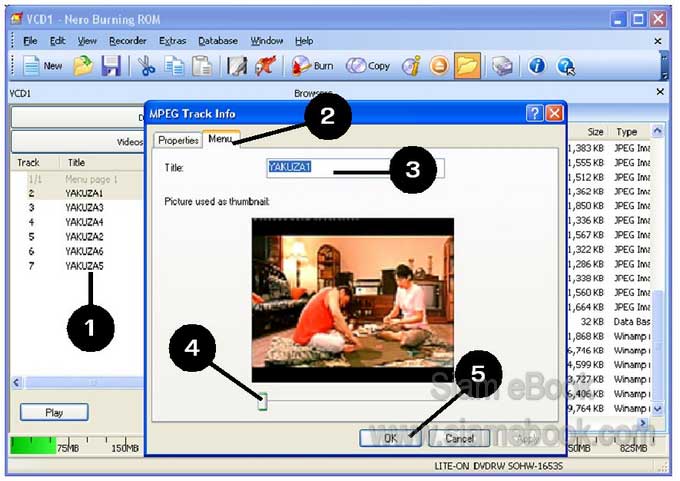
กำหนดระยะเวลาในการแสดงแต่ละภาพ
หลังจากแสดงวิดีโอแต่ละภาพเสร็จแล้ว จะเริ่มต้นแสดงไฟล์ใหม่ก็สามารถกำหนดความต่อ เนื่องในการแสดงภาพได้
1. เลือกไฟล์วิดีโอทั้งหมด โดยคลิกไฟล์แรก กดปุ่ม Shift ค้างไว้แล้วคลิกไฟล์สุดท้ายที่อยู่ ล่างสุด
2. ชี้ลูกศรที่ไฟล์ใดไฟล์หนึ่ง ที่ได้เลือก แล้วคลิกปุ่มขวาของเมาส์เรียกคำสั่งลัด จากนั้นคลิก ที่คำสั่ง Properties
3. กำหนดค่าตามต้องการ เช่น 5 Seconds ให้หยุดรอก่อน 5 วินาที แล้วจึงเริ่มเล่นวีดีโอที่ อยู่ในลำดับถัดไป หรืออาจเลือก Infinite เพื่อแสดงวีดีโอแบบต่อเนื่อง ไม่ต้องหยุดรอ
หลังจากแสดงวิดีโอแต่ละภาพเสร็จแล้ว จะเริ่มต้นแสดงไฟล์ใหม่ก็สามารถกำหนดความต่อ เนื่องในการแสดงภาพได้
1. เลือกไฟล์วิดีโอทั้งหมด โดยคลิกไฟล์แรก กดปุ่ม Shift ค้างไว้แล้วคลิกไฟล์สุดท้ายที่อยู่ ล่างสุด
2. ชี้ลูกศรที่ไฟล์ใดไฟล์หนึ่ง ที่ได้เลือก แล้วคลิกปุ่มขวาของเมาส์เรียกคำสั่งลัด จากนั้นคลิก ที่คำสั่ง Properties
3. กำหนดค่าตามต้องการ เช่น 5 Seconds ให้หยุดรอก่อน 5 วินาที แล้วจึงเริ่มเล่นวีดีโอที่ อยู่ในลำดับถัดไป หรืออาจเลือก Infinite เพื่อแสดงวีดีโอแบบต่อเนื่อง ไม่ต้องหยุดรอ
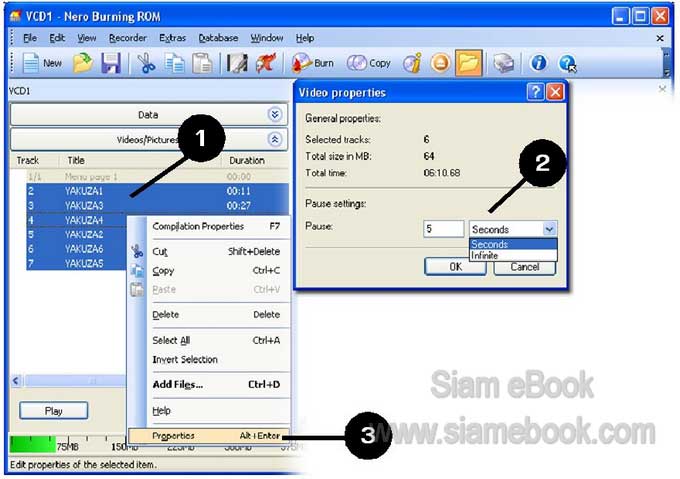
การเขียนซีดีนำเสนอข้อมูล
ในที่นี้จะเป็นการเขียนซีดีข้อมูลที่เป็นไฟล์ภาพ ลงเก็บในแผ่นซีดี ไว้ใช้สำหรับงานนำเสนอ ข้อมูล ข้อมูลที่นำมาเขียนลงซีดีนั้นอาจเป็นภาพจากกล้องดิจิตอล ที่ถ่ายเวลาไปเที่ยวกับเพื่อนๆ แคตตาล็อกสินค้า การสอนหรือบรรยายเกี่ยวกับเรื่องต่างๆ เขียนลงแผ่นซีดีไว้ใช้ในโอกาสต่างๆ
1. เข้าโปรแกรม Nero คลิกเมนู File>>New หรือปุ่ม New
2. กำหนดค่าตามตัวอย่าง
3. คลิกแท็ป Menu
4. คลิกเอาถูกออกหน้าคำสั่ง Enable menu
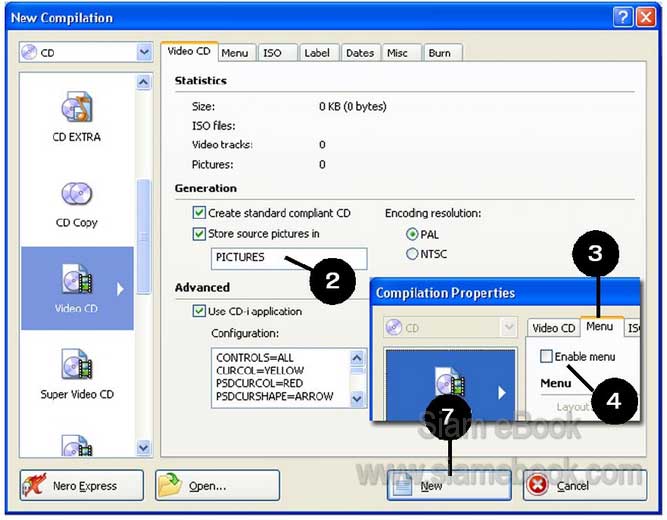
5. คลิกแท็ป Label
6. พิมพ์ชื่อแผ่นซีดีในช่อง disc Name ตามต้องการ
7. คลิกปุ่ม New
6. พิมพ์ชื่อแผ่นซีดีในช่อง disc Name ตามต้องการ
7. คลิกปุ่ม New
?
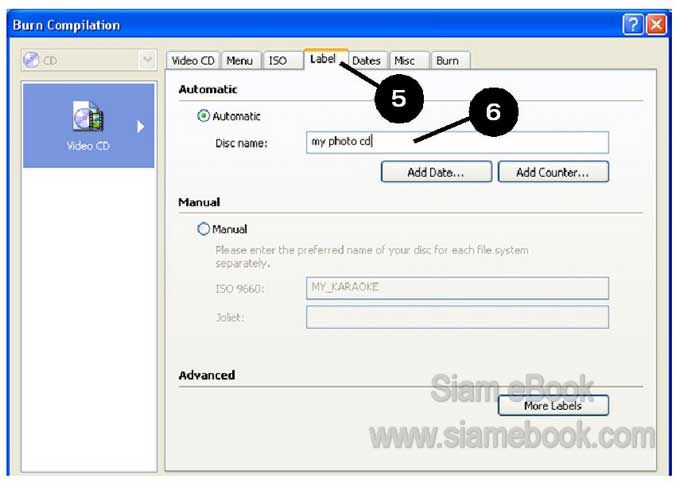
8. เพิ่มภาพเข้าไปในส่วนรอเขียนซีดีด้วยคำสั่ง Copy to Compilation
9. ต้องการดูภาพใด ก็คลิกเลือกภาพนั้นๆ แล้วคลิกปุ่ม Play
10. การใส่เอฟเฟ็คต์ให้กับภาพ ก็ดับเบิ้ลคลิกชื่อภาพได้เลย
11. ในส่วน Pause after track ถ้าต้องการกำหนดเวลาให้เปลี่ยนภาพทุกๆ กี่วินาที ก็คลิก เลือกแบบ Second แล้วกำหนดเวลาลงไป เช่น 5 วินาที เสร็จแล้วคลิกปุ่ม OK
12. คลิกปุ่ม Effect
13. คลิกเลือกชื่อ Effect พร้อมกำหนดค่าตามต้องการ
14. เริ่มต้นเขียนซีดีโดยคลิกปุ่ม Burn หรือคลิก Recorder>>Burn Compilation
9. ต้องการดูภาพใด ก็คลิกเลือกภาพนั้นๆ แล้วคลิกปุ่ม Play
10. การใส่เอฟเฟ็คต์ให้กับภาพ ก็ดับเบิ้ลคลิกชื่อภาพได้เลย
11. ในส่วน Pause after track ถ้าต้องการกำหนดเวลาให้เปลี่ยนภาพทุกๆ กี่วินาที ก็คลิก เลือกแบบ Second แล้วกำหนดเวลาลงไป เช่น 5 วินาที เสร็จแล้วคลิกปุ่ม OK
12. คลิกปุ่ม Effect
13. คลิกเลือกชื่อ Effect พร้อมกำหนดค่าตามต้องการ
14. เริ่มต้นเขียนซีดีโดยคลิกปุ่ม Burn หรือคลิก Recorder>>Burn Compilation
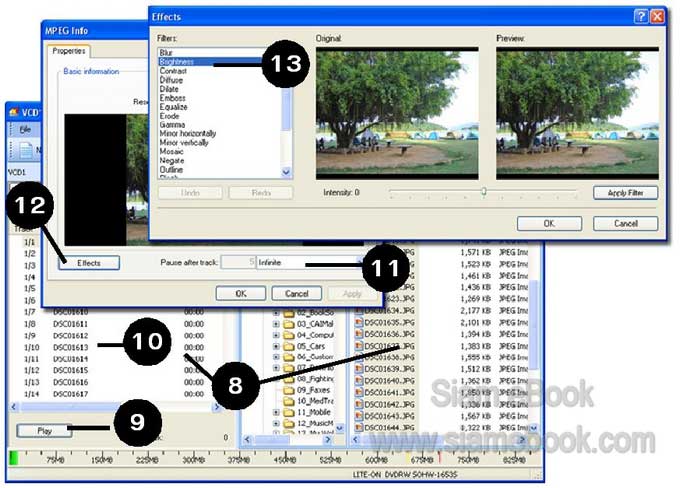
ทดสอบการใช้งานแผ่น
1. ถ้าใช้ Windows XP เมื่อใส่แผ่นซีดีเข้าไป ก็จะปรากฏกรอบข้อความ ให้เลือกการทำงาน
- Print the pictures using Photo Printing Wizard คลิกตัวเลือกนี้ ถ้าต้องการพิมพ์ภาพ
- View a slideshow of the images แสดงภาพแบบสไลด์โชว์
- Copy folder to view files เปิดโฟลเดอร์เพื่อดูไฟล์
2. ให้คลิกตัวเลือก View a slideshow of the images เพื่อแสดงภาพแบบสไลด์โชว์
3. ก็จะเข้าสู่หน้าจอการแสดงภาพแบบสไลด์โชว์ มีปุ่มให้ควบคุมการใช้งาน หรือจะใช้การ คลิกเมาส์ การกดปุ่มลูกศรที่แป้นพิมพ์ เพื่อเปลี่ยนภาพก็ได้ ถ้าเป็นการบรรยายประกอบ อาจใช้เมาส์ ไร้สาย เพื่อให้สามารถควบคุมการใช้งานระยะไกลได้
1. ถ้าใช้ Windows XP เมื่อใส่แผ่นซีดีเข้าไป ก็จะปรากฏกรอบข้อความ ให้เลือกการทำงาน
- Print the pictures using Photo Printing Wizard คลิกตัวเลือกนี้ ถ้าต้องการพิมพ์ภาพ
- View a slideshow of the images แสดงภาพแบบสไลด์โชว์
- Copy folder to view files เปิดโฟลเดอร์เพื่อดูไฟล์
2. ให้คลิกตัวเลือก View a slideshow of the images เพื่อแสดงภาพแบบสไลด์โชว์
3. ก็จะเข้าสู่หน้าจอการแสดงภาพแบบสไลด์โชว์ มีปุ่มให้ควบคุมการใช้งาน หรือจะใช้การ คลิกเมาส์ การกดปุ่มลูกศรที่แป้นพิมพ์ เพื่อเปลี่ยนภาพก็ได้ ถ้าเป็นการบรรยายประกอบ อาจใช้เมาส์ ไร้สาย เพื่อให้สามารถควบคุมการใช้งานระยะไกลได้
?
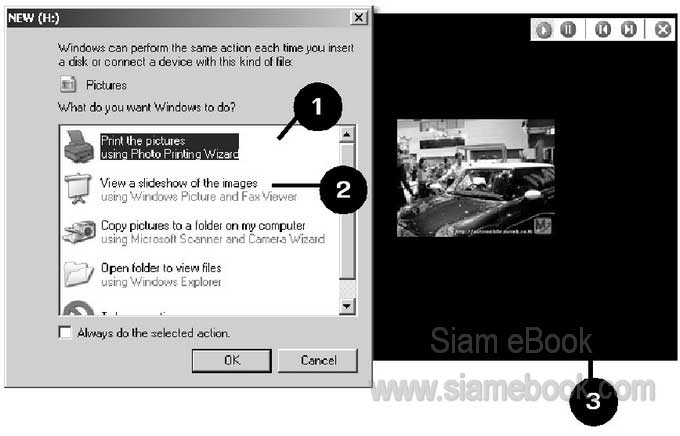
การก็อปปี้แผ่นซีดี
เป็นรูปแบบการก็อปปี้แผ่นซีดี มีแผ่นต้นฉบับอยู่แล้ว 1 แผ่น อาจเป็นแผ่นซีดีเพลง แผ่นวีซีดี แผ่นโปรแกรม แผ่นข้อมูล ฯลฯ ต้องการก็อปปี้เก็บไว้ แผ่นต้นฉบับ ก็เก็บไว้ใช้งานแต่แผ่นก็อปปี้ ถ้า พังเมื่อไหร่ ก็ก็อปปี้เพิ่ม
แต่วิธีนี้ ก็ไม่ใช่ว่าจะใช้ได้ทุกแผ่น บางแผ่นมีการป้องกันการก็อปปี้ไว้ ก็อาจก็อปปี้ได้แต่ใช้ งานไม่ได้
1. เข้าโปรแกรม Nero ใส่แผ่นซีดีต้นฉบับลงไปในซีดีรอมไดรว์ แล้วคลิกเมนู File>> New
2. คลิกเลือก CD-Copy
3. คลิกแท็ป Image
4. คลิกปุ่ม Browse ไปเลือกโฟลเดอร์ไว้เก็บอิมเมจไฟล์ ระหว่างเขียนแผ่น ให้คลิกเลือกไดรว์ ที่มีความจุเกิน 700 MB เช่นไดรว์ E: 7,122 MB
5. คลิกติ๊กถูกตัวเลือก Delete image file after disc copy เพื่อลบอิมเมจไฟล์หลังเขียนแผ่น ซีดีเสร็จแล้ว
6. คลิกแท็ป Copy Options
7. ในส่วน On the fly จะเป็นการก็อปปี้ระหว่างแผ่นโดยตรง ในกรณีที่มีซีดีรอมไดรว์มากกว่า 1 ตัว แต่แนะนำให้ใช้เป็นอิมเมจไฟล์จะดีกว่า ไม่ต้องติ๊กถูกคำสั่งนี้ หรือจะลองดูก็ตามแต่ใจ
8. ในช่อง Source คลิกเลือกไดรว์ที่ได้ใส่แผ่นซีดีต้นฉบับเข้าไป
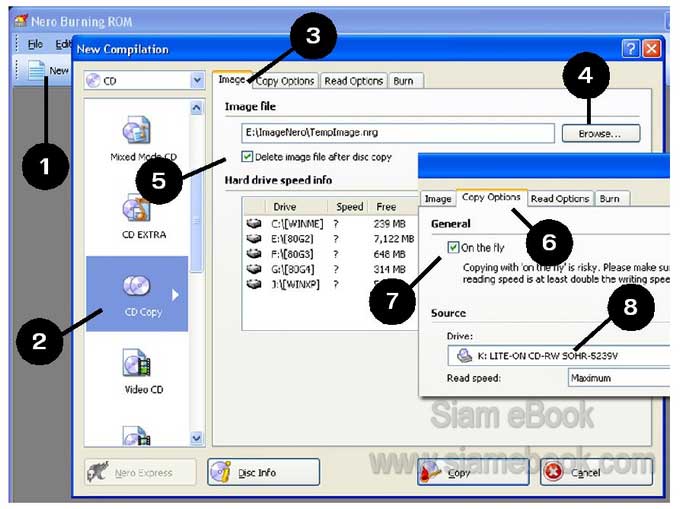
9. คลิกแท็ป Read Options แล้วคลิกเลือกลักษณะของแผ่นต้นฉบับที่จะก็อปปี้
Data CD เป็นแผ่นซีดีข้อมูล เช่นแผ่นโปรแกรม แผ่นเก็บข้อมูลบริษัท ข้อมูลส่วนตัว ฯลฯ
Audio Cd เป็นแผ่นซีดีเพลง (ที่วางขายในร้านเซเว่น หรือตามแผงเทป)
Video Cd เป็นแผ่นหนัง วีดีโอซีดี
Karaoke Cd แผ่นซีดีเพลงคาราโอเกะ
10. คลิกแท็ป Burn
11. ถ้าก็อปปี้แผ่น Video CD, Audio CD หรือ Karaoke Cd ให้ใช้ความเร็วต่ำๆ ไม่เกิน 32x หรือจะลองเขียนที่ความเร็วต่างๆ แล้วนำไปใช้งาน เปรียบเทียบผลที่ได้ ว่าเล่นแล้วกระตุกหรือไม่
12. คลิกปุ่ม Copy
Data CD เป็นแผ่นซีดีข้อมูล เช่นแผ่นโปรแกรม แผ่นเก็บข้อมูลบริษัท ข้อมูลส่วนตัว ฯลฯ
Audio Cd เป็นแผ่นซีดีเพลง (ที่วางขายในร้านเซเว่น หรือตามแผงเทป)
Video Cd เป็นแผ่นหนัง วีดีโอซีดี
Karaoke Cd แผ่นซีดีเพลงคาราโอเกะ
10. คลิกแท็ป Burn
11. ถ้าก็อปปี้แผ่น Video CD, Audio CD หรือ Karaoke Cd ให้ใช้ความเร็วต่ำๆ ไม่เกิน 32x หรือจะลองเขียนที่ความเร็วต่างๆ แล้วนำไปใช้งาน เปรียบเทียบผลที่ได้ ว่าเล่นแล้วกระตุกหรือไม่
12. คลิกปุ่ม Copy
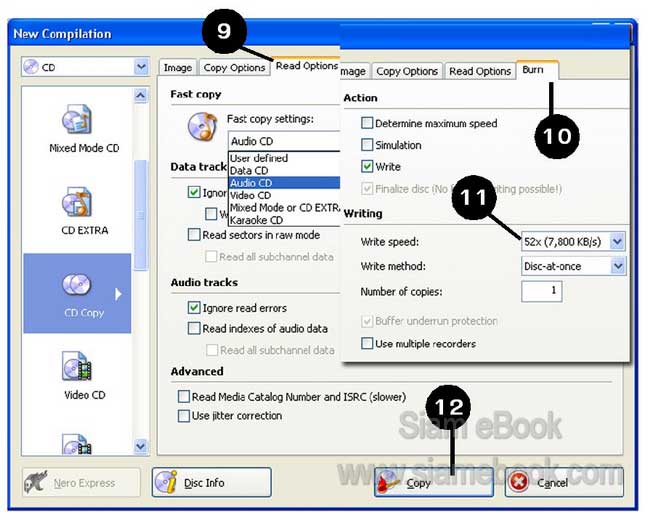
13. จากนั้นโปรแกรมจะอ่านข้อมูลภายในแผ่นซีดีต้นฉบับเพื่อสร้างเป็นอิมเมจไฟล์ หลังจาก อ่านเสร็จแล้วก็จะดีดแผ่นออก และเตือนให้ใส่แผ่นเปล่าเข้าไป เพื่อก็อปปี้อิมเมจไฟล์ลงแผ่น Please insert an empty disc to write to...
14. เมื่อใส่แผ่นเข้าไปแล้ว ก็จะเริ่มต้นเขียนข้อมูลลงแผ่น (Writing to disc) ก็คอยสักพัก
14. เมื่อใส่แผ่นเข้าไปแล้ว ก็จะเริ่มต้นเขียนข้อมูลลงแผ่น (Writing to disc) ก็คอยสักพัก
?
การเขียนอิมเมจไฟล์
ลักษณะของอิมเมจไฟล์ก็จะเป็นการเขียนข้อมูลไปเก็บไว้ในไฟล์อิมเมจ นามสกุล .nrg แทนที่จะ เขียนลงแผ่นซีดีหรือดีวีดี แล้วทำไมต้องเขียนเป็นไฟล์เก็บไว้ในฮาร์ดดิสก์ ก็มีเหตุหลายประการ
1. กำลังก็อปปี้แผ่นซีดี แต่แผ่นซีดีเปล่าหมดเสียก่อน เจ้าของก็จะต้องเอาแผ่นกลับบ้าน ก็ ใช้การเขียนเป็นอิมเมจไฟล์ไว้ในเครื่องของเรา หาซื้อแผ่นซีดีเปล่าได้เมื่อไร ก็จัดการเขียนอิมเมจไฟล์ ที่อยู่ในเครื่องลงแผ่นอีกที แล้วค่อยลบอิมเมจไฟล์ทิ้งไป เพราะจะมีขนาดใหญ่มาก
2. ไปบ้านเพื่อน มีแผ่นเพลงดีๆ หนังดีๆ อยากจะดูแต่ไม่ทัน เพราะไปวันเดียว คงไม่มีเวลา จะนั่งดูแน่นอน แล้วแผ่นซีดีเปล่า ก็ไม่ได้ติดตัวไป จะก็อปปี้ก็ไม่ได้ ก็ไม่ยาก ใช้วิธีเขียนทำเป็นอิมเมจ ไฟล์ไว้ มาถึงบ้านก็เปิดดูได้ หรือจะเขียนลงแผ่นซีดีก็ทำได้เช่นกัน (กรณีมีโน้ตบุ๊คติดตัว)
3. ในการเขียนซีดีแบบต่างๆ เราก็ไม่แน่ใจว่าผลที่ได้จะเป็นอย่างไร จะเขียนลงแผ่นซีดีจริงๆ ก็เสียดาย ถ้าแผ่นเสียขึ้นมา ก็เขียนลงเป็นอิมเมจไฟล์ไว้ แล้วเปิดดูอิมเมจไฟล์ที่ได้ ผลที่ได้เป็นอย่างไร เมื่อเขียนลงแผ่นซีดีก็จะเหมือนกัน เรียกได้ว่าให้เราได้ดูตัวอย่างก่อน ถ้าโอเคแล้วก็เขียนลงแผ่นซีดีจริงๆ เพื่อนำไปใช้งานต่อไป
4. เครื่องที่คุณใช้อยู่นั้น ฮาร์ดดิสก์มีความจุสูงมาก 200 GB แล้วคุณก็เป็นคนที่ชอบดูหนัง จากวีซีดี หรือฟังเพลงจากแผ่นเพลงแบบออดิโอ เล่นเกมด้วย ปกติก็จะต้องใส่แผ่นซีดีเข้าๆ ออกๆ อยู่ บ่อยๆ จะเล่นเกมนี้ก็ต้องเปลี่ยนแผ่น ฟังเพลงนั้นก็ต้องเปลี่ยนแผ่น ก็จัดการทำเป็นอิมเมจไฟล์ไว้ใน เครื่อง ในกรณีนี้ก็จะคล้ายกับการจำลองแผ่นซีดีจริงๆ ให้เป็นไฟล์ๆ หนึ่งไว้ในเครื่อง แต่มีคุณสมบัติ เหมือนซีดี ซึ่งจะต่างจากการก็อปปี้ข้อมูลในแผ่นซีดีลงเครื่อง คอมพิวเตอร์จะยังมองเห็นไฟล์อิมเมจ ที่ได้ทำไว้ เป็นเหมือนซีดีหนึ่งแผ่น แน่นอนคราวนี้อยากจะเล่นเกมอะไร ก็ไม่ต้องใส่แผ่น เพียงแต่เปิด ไฟล์ที่เป็นชื่อแผ่นนั้นๆ ขึ้นมา ก็ใช้งานได้เหมือนกันกับการใส่แผ่นซีดีจริงๆ เข้าไป ฮาร์ดดิสก์ 200 Gb ก็เก็บแผ่นซีดีได้ประมาณ 250 แผ่นขึ้นไป ถ้าทำเป็นอิมเมจไฟล์ ก็คงจะหมดบ้านพอดี ทุกแผ่น อยู่ในคอมพิวเตอร์เครื่องเดียว แต่อาจไม่สะดวกในการฟัง เพราะเครื่องเสียงกดปุ๊ปติดปั๊ป แต่เครื่อง คอมพิวเตอร์ต้องรอสักพัก
1. กำลังก็อปปี้แผ่นซีดี แต่แผ่นซีดีเปล่าหมดเสียก่อน เจ้าของก็จะต้องเอาแผ่นกลับบ้าน ก็ ใช้การเขียนเป็นอิมเมจไฟล์ไว้ในเครื่องของเรา หาซื้อแผ่นซีดีเปล่าได้เมื่อไร ก็จัดการเขียนอิมเมจไฟล์ ที่อยู่ในเครื่องลงแผ่นอีกที แล้วค่อยลบอิมเมจไฟล์ทิ้งไป เพราะจะมีขนาดใหญ่มาก
2. ไปบ้านเพื่อน มีแผ่นเพลงดีๆ หนังดีๆ อยากจะดูแต่ไม่ทัน เพราะไปวันเดียว คงไม่มีเวลา จะนั่งดูแน่นอน แล้วแผ่นซีดีเปล่า ก็ไม่ได้ติดตัวไป จะก็อปปี้ก็ไม่ได้ ก็ไม่ยาก ใช้วิธีเขียนทำเป็นอิมเมจ ไฟล์ไว้ มาถึงบ้านก็เปิดดูได้ หรือจะเขียนลงแผ่นซีดีก็ทำได้เช่นกัน (กรณีมีโน้ตบุ๊คติดตัว)
3. ในการเขียนซีดีแบบต่างๆ เราก็ไม่แน่ใจว่าผลที่ได้จะเป็นอย่างไร จะเขียนลงแผ่นซีดีจริงๆ ก็เสียดาย ถ้าแผ่นเสียขึ้นมา ก็เขียนลงเป็นอิมเมจไฟล์ไว้ แล้วเปิดดูอิมเมจไฟล์ที่ได้ ผลที่ได้เป็นอย่างไร เมื่อเขียนลงแผ่นซีดีก็จะเหมือนกัน เรียกได้ว่าให้เราได้ดูตัวอย่างก่อน ถ้าโอเคแล้วก็เขียนลงแผ่นซีดีจริงๆ เพื่อนำไปใช้งานต่อไป
4. เครื่องที่คุณใช้อยู่นั้น ฮาร์ดดิสก์มีความจุสูงมาก 200 GB แล้วคุณก็เป็นคนที่ชอบดูหนัง จากวีซีดี หรือฟังเพลงจากแผ่นเพลงแบบออดิโอ เล่นเกมด้วย ปกติก็จะต้องใส่แผ่นซีดีเข้าๆ ออกๆ อยู่ บ่อยๆ จะเล่นเกมนี้ก็ต้องเปลี่ยนแผ่น ฟังเพลงนั้นก็ต้องเปลี่ยนแผ่น ก็จัดการทำเป็นอิมเมจไฟล์ไว้ใน เครื่อง ในกรณีนี้ก็จะคล้ายกับการจำลองแผ่นซีดีจริงๆ ให้เป็นไฟล์ๆ หนึ่งไว้ในเครื่อง แต่มีคุณสมบัติ เหมือนซีดี ซึ่งจะต่างจากการก็อปปี้ข้อมูลในแผ่นซีดีลงเครื่อง คอมพิวเตอร์จะยังมองเห็นไฟล์อิมเมจ ที่ได้ทำไว้ เป็นเหมือนซีดีหนึ่งแผ่น แน่นอนคราวนี้อยากจะเล่นเกมอะไร ก็ไม่ต้องใส่แผ่น เพียงแต่เปิด ไฟล์ที่เป็นชื่อแผ่นนั้นๆ ขึ้นมา ก็ใช้งานได้เหมือนกันกับการใส่แผ่นซีดีจริงๆ เข้าไป ฮาร์ดดิสก์ 200 Gb ก็เก็บแผ่นซีดีได้ประมาณ 250 แผ่นขึ้นไป ถ้าทำเป็นอิมเมจไฟล์ ก็คงจะหมดบ้านพอดี ทุกแผ่น อยู่ในคอมพิวเตอร์เครื่องเดียว แต่อาจไม่สะดวกในการฟัง เพราะเครื่องเสียงกดปุ๊ปติดปั๊ป แต่เครื่อง คอมพิวเตอร์ต้องรอสักพัก
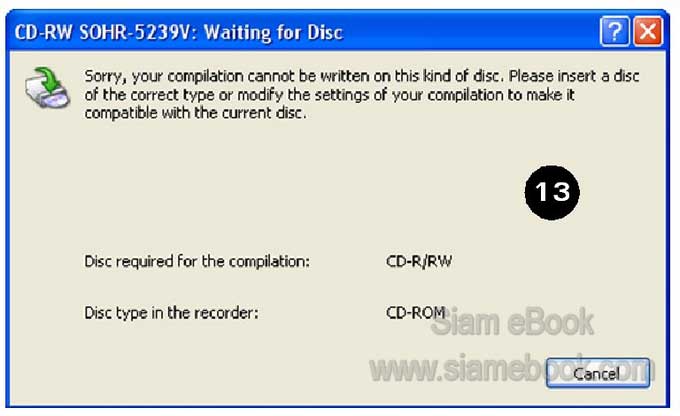
?
?
ติดตั้งโปรแกรมเพื่อทำหน้าที่เป็นอิมเมจไดรว์
การอ่านข้อมูลในไฟล์อิมเมจ ต้องติดตั้งโปรแกรมที่ทำหน้าที่เป็นไดรว์จำลอง ปกติใน Nero ก็จะมีโปรแกรมมาให้อยู่แล้วก็คือ Nero ImageDrive แต่ถ้าไม่มีมาให้ก็ติดตั้งโปรแกรมฟรีตัวนี้ ใช้แทนกันได้ Daemon347 ดาวน์โหลดได้ที่ www.siamebook.com
การอ่านข้อมูลในไฟล์อิมเมจ ต้องติดตั้งโปรแกรมที่ทำหน้าที่เป็นไดรว์จำลอง ปกติใน Nero ก็จะมีโปรแกรมมาให้อยู่แล้วก็คือ Nero ImageDrive แต่ถ้าไม่มีมาให้ก็ติดตั้งโปรแกรมฟรีตัวนี้ ใช้แทนกันได้ Daemon347 ดาวน์โหลดได้ที่ www.siamebook.com
โปรแกรม Daemon
ไอคอนของโปรแกรม Daemon (เดม่อน) เมื่อติดตั้งลงเครื่อง จะปรากฏใน System Tray เรียกใช้งานได้เลย โดยคลิกปุ่มขวาที่ไอคอน เพื่อเรียกคำสั่งลัด
ไอคอนของโปรแกรม Daemon (เดม่อน) เมื่อติดตั้งลงเครื่อง จะปรากฏใน System Tray เรียกใช้งานได้เลย โดยคลิกปุ่มขวาที่ไอคอน เพื่อเรียกคำสั่งลัด

การอ่านข้อมูลไฟล์อิมเมจที่ได้สร้างไว้
1. ชี้ที่ไอคอนของโปรแกรม DAEMON แล้วคลิกปุ่มขวาของเมาส์เรียกคำสั่งลัด
2. เลื่อนไปคลิกที่คำสั่ง Virtual CD/DVD-ROM>>Device...>>Mount Image
3. คลิกเลือกไฟล์แบบ nrg หรืออิมเมจไฟล์ที่ต้องการเปิด แล้วคลิกปุ่ม Open
4. จะปรากฏหน้าจอแสดงข้อมูลในไดรว์นั้นๆ จากตัวอย่างจะเป็นไดรว์ M:
1. ชี้ที่ไอคอนของโปรแกรม DAEMON แล้วคลิกปุ่มขวาของเมาส์เรียกคำสั่งลัด
2. เลื่อนไปคลิกที่คำสั่ง Virtual CD/DVD-ROM>>Device...>>Mount Image
3. คลิกเลือกไฟล์แบบ nrg หรืออิมเมจไฟล์ที่ต้องการเปิด แล้วคลิกปุ่ม Open
4. จะปรากฏหน้าจอแสดงข้อมูลในไดรว์นั้นๆ จากตัวอย่างจะเป็นไดรว์ M:
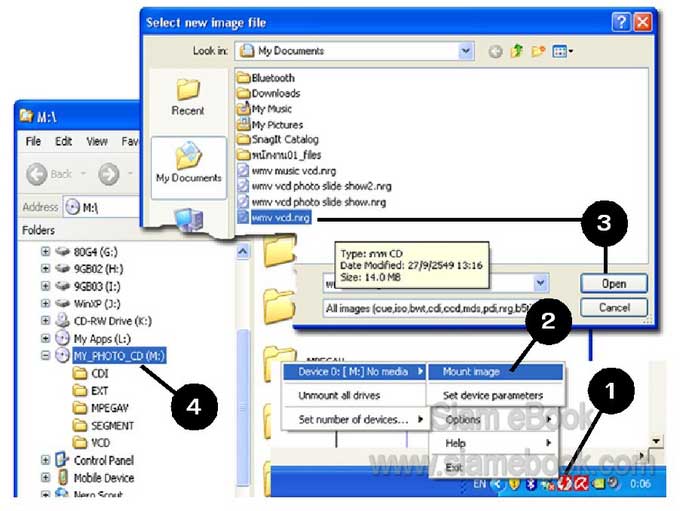
5. คลิกที่โฟลเดอร์ต่างๆ เพื่อดูข้อมูล เช่น คลิกที่โฟลเดอร์ MPEGAV
6. ด้านในก็จะมีไฟล์ จากตัวอย่างจะเป็นไฟล์วิดีโอ ให้ชี้ที่ไฟล์แล้วคลิกปุ่มขวา ก็จะปรากฏ คำสั่งต่างๆ ถ้าจะเล่นวิดีโอ ก็คลิกคำสั่ง Play หรือจะก็อปปี้ไปใช้งาน ก็คลิก Copy เป็นต้น
7. ไดรว์นี้เป็นไดรว์ M: การเรียกใช้งานโดยโปรแกรมใดๆ ก็เลือกให้ถูกต้อง ไม่ยาก
8. เมื่อไม่ต้องการใช้งานแผ่นหรือไฟล์นี้แล้ว ก็ต้องเอาแผ่นออกหรือปิดไฟล์ ให้ชี้ที่ไอคอน โปรแกรม DAEMON แล้วคลิกปุ่มขวา
9. เลื่อนไปคลิกที่คำสั่ง Virtual CD/DVD-ROM>>Device...>>Eject Tray ก็ไม่ต่างอะไร กับการกดปุ่มเปิดถาดซีดีที่ด้านหน้าเครื่อง เพื่อเอาแผ่นออก
10. ถ้าต้องการอ่านไฟล์อื่นหรือแผ่นซีดีแผ่นอื่นๆ ที่ได้ทำเป็นอิมเมจไฟล์ไว้ ก็ปฏิบัติตามข้อ ที่ 2, 3, 4 ... อีกครั้ง
6. ด้านในก็จะมีไฟล์ จากตัวอย่างจะเป็นไฟล์วิดีโอ ให้ชี้ที่ไฟล์แล้วคลิกปุ่มขวา ก็จะปรากฏ คำสั่งต่างๆ ถ้าจะเล่นวิดีโอ ก็คลิกคำสั่ง Play หรือจะก็อปปี้ไปใช้งาน ก็คลิก Copy เป็นต้น
7. ไดรว์นี้เป็นไดรว์ M: การเรียกใช้งานโดยโปรแกรมใดๆ ก็เลือกให้ถูกต้อง ไม่ยาก
8. เมื่อไม่ต้องการใช้งานแผ่นหรือไฟล์นี้แล้ว ก็ต้องเอาแผ่นออกหรือปิดไฟล์ ให้ชี้ที่ไอคอน โปรแกรม DAEMON แล้วคลิกปุ่มขวา
9. เลื่อนไปคลิกที่คำสั่ง Virtual CD/DVD-ROM>>Device...>>Eject Tray ก็ไม่ต่างอะไร กับการกดปุ่มเปิดถาดซีดีที่ด้านหน้าเครื่อง เพื่อเอาแผ่นออก
10. ถ้าต้องการอ่านไฟล์อื่นหรือแผ่นซีดีแผ่นอื่นๆ ที่ได้ทำเป็นอิมเมจไฟล์ไว้ ก็ปฏิบัติตามข้อ ที่ 2, 3, 4 ... อีกครั้ง
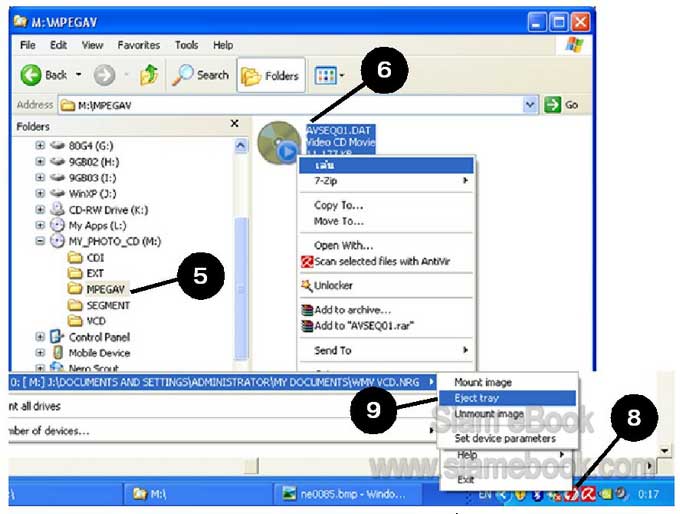
หากจะเปรียบเทียบให้เห็นภาพที่น่าจะช่วยให้เข้าใจได้ง่ายขึ้น การใช้คำสั่ง Mount ก็เปรียบ ได้กับการกดปุ่มเปิดถาดใส่แผ่นซีดี การเลือกไฟล์อิมเมจในข้อที่ 3 ก็คล้ายกับการใส่แผ่นซีดีเข้าไปนั่น เอง หลังจากนั้นก็จะสามารถอ่านข้อมูลในแผ่นซีดีหรือในไฟล์อิมเมจได้ เมื่อไม่ต้องใช้งานแล้วก็ต้อง เอาแผ่นออก ก็เปรียบได้กับการใช้คำสั่ง Eject Tray เพื่อดีดแผ่นซีดีออกจากมา
เมื่อใดที่ต้องการหยุดการใช้งานโปรแกรมนี้ ไม่อ่านไฟล์แบบอิมเมจอีกต่อไปแล้ว ก็ต้องยกเลิก โดยคลิกคำสั่ง Unmount all drives
เมื่อใดที่ต้องการหยุดการใช้งานโปรแกรมนี้ ไม่อ่านไฟล์แบบอิมเมจอีกต่อไปแล้ว ก็ต้องยกเลิก โดยคลิกคำสั่ง Unmount all drives
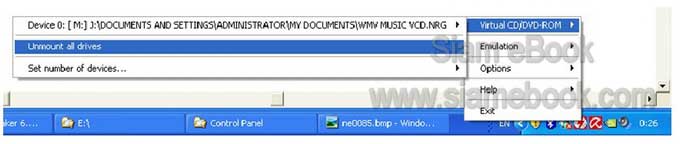
ถ้าเป็นแผ่นซีดีเพลงแบบออดิโอ เมื่อใช้คำสั่งเมาส์ ก็จะปรากฏกรอบข้อความให้เลือกการทำ งานดังภาพ ถ้าต้องการฟังเพลงเดี๋ยวนั้น ก็คลิกเลือก Play audio CD หรือเลือกคำสั่งอื่นๆ ตามต้อง การ ตรงนี้ก็จะคล้ายกับการใช้งานแผ่นซีดีจริงๆ
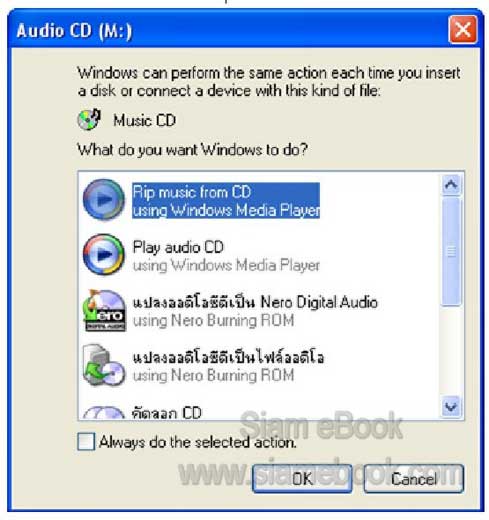
สะดวกตรงที่ไม่ต้องใส่แผ่น แต่อาจไม่ง่ายในการค้นหาข้อมูล เพราะถ้าเป็นแผ่นซีดีบนกล่อง ก็จะมีข้อความ รายชื่อเพลง รายชื่อข้อมูลข้างกล่อง แต่เป็นไฟล์ไม่มีอะไร นอกจากชื่อไฟล์อย่างเดียว ต้องใส่แผ่นเข้าไปก่อน จึงจะดูข้อมูลข้างในได้
การใช้งาน Nero ImageDrive
มาดูพระเอกอีกโปรแกรมหนึ่ง เป็นของโปรแกรม Nero ก็ใช้งานง่ายไม่แพ้กัน
1. เข้าโปรแกรม โดยคลิกที่ชื่อโปรแกรม Nero ImageDrive
2. คลิก Yes
3. คลิกปุ่ม OK
4. คลิกติ๊กถูก Enable Drive
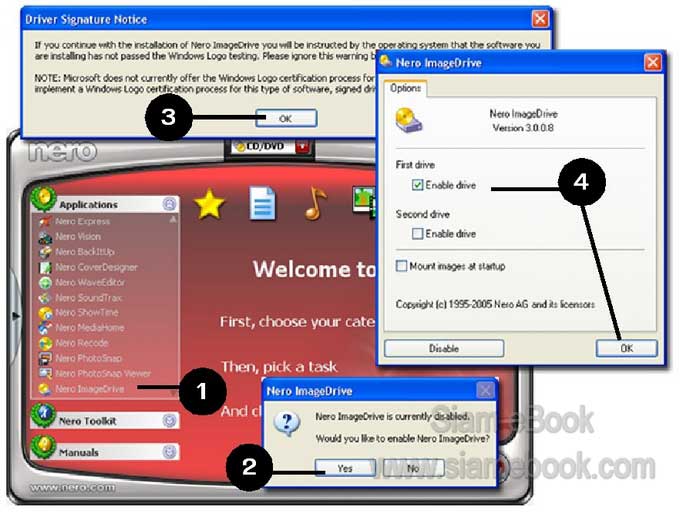
5. คลิกแท็ป First Drive
6. คลิกปุ่ม Browse เพื่อไปเปิดไฟล์ Image
7. คลิกเลือกอิมเมจไฟล์ที่ต้องการ (*.nrg)
8. เลือกไฟล์ แล้วก็คลิกปุ่ม Open
6. คลิกปุ่ม Browse เพื่อไปเปิดไฟล์ Image
7. คลิกเลือกอิมเมจไฟล์ที่ต้องการ (*.nrg)
8. เลือกไฟล์ แล้วก็คลิกปุ่ม Open
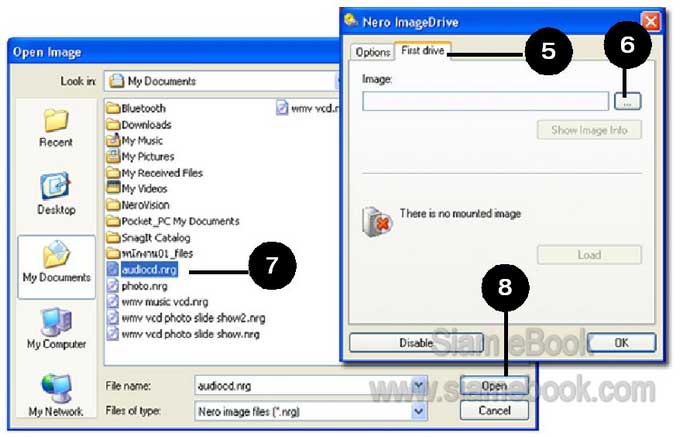
9. ในกรณีที่เป็นแผ่นซีดีเพลง ก็จะขึ้นหน้าจอดังภาพ ให้คลิกเลือกคำสั่งที่ต้องการ เช่น Play CD เพื่อเล่นเพลงในแผ่นหรือในอิมเมจไฟล์
10. เมื่อดูในไดรว์ M ซึ่งเป็นไดรว์จำลอง ก็จะพบรายชื่อไฟล์ในอิมเมจไฟล์ ซึ่งสามารถก็อปปี้ ไปใช้งานได้
10. เมื่อดูในไดรว์ M ซึ่งเป็นไดรว์จำลอง ก็จะพบรายชื่อไฟล์ในอิมเมจไฟล์ ซึ่งสามารถก็อปปี้ ไปใช้งานได้
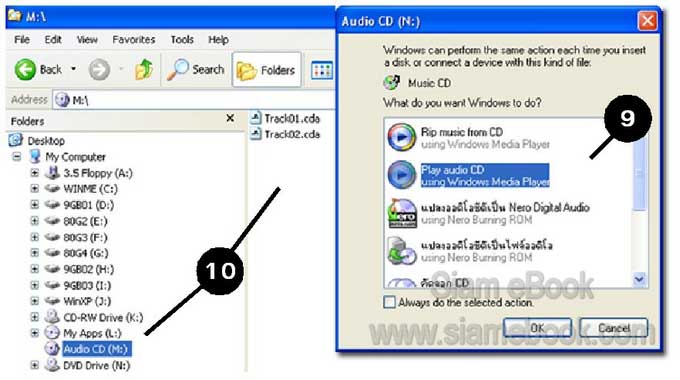
11. ถ้าต้องการใช้งานไฟล์อื่นๆ ก็ดีดแผ่นออกก่อน โดยคลิกปุ่ม Eject
12. แล้วคลิกปุ่ม Browse เพื่อไปเลือกไฟล์ใหม่
13. ถ้าต้องการหยุดใช้งานโปรแกรม Nero ImageDrive ก็คลิกปุ่ม Disable
12. แล้วคลิกปุ่ม Browse เพื่อไปเลือกไฟล์ใหม่
13. ถ้าต้องการหยุดใช้งานโปรแกรม Nero ImageDrive ก็คลิกปุ่ม Disable
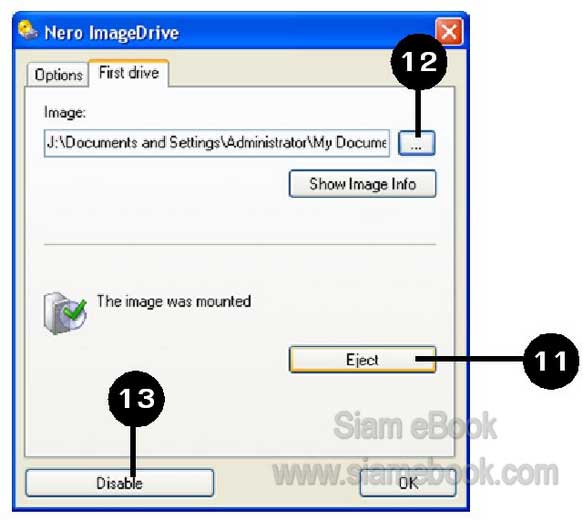
ตัวอย่างการสร้างอิมเมจไฟล์แบบต่างๆ
ตัวอย่างการสร้างอิมเมจไฟล์ต่อไปนี้ จะเป็นการก็อปปี้ข้อมูลในแผ่นซีดีซึ่งอาจเป็นแผ่นซีดี เพลง แผ่นหนัง แผ่นข้อมูล ฯลฯ เป็นอิมเมจไฟล์ไว้ในเครื่อง วิธีการสร้างอิมเมจไดรว์ทำได้ง่ายๆ ด้วย การเปลี่ยนเลือกเครื่องเขียนซีดีให้เป็น Image Recorder และเมื่อไม่ต้องการใช้งาน ก็ต้องเลือกเครื่อง เขียนซีดีที่ใช้ตามปกติ
1. คลิกเมนู Recorder>>Choose Recorder
2. คลิกเลือกเครื่องเขียนแบบ Image Recorder แล้วคลิกปุ่ม OK ถ้าจะเขียนซีดี ก็ต้อง เปลี่ยนไปเลือกเครื่องเขียนซีดีตามปกติ
3. จากตัวอย่างในเครื่องผู้เขียนมีเครื่องเขียนซีดีและเขียนดีวีดีอย่างละตัว
ตัวอย่างการสร้างอิมเมจไฟล์ต่อไปนี้ จะเป็นการก็อปปี้ข้อมูลในแผ่นซีดีซึ่งอาจเป็นแผ่นซีดี เพลง แผ่นหนัง แผ่นข้อมูล ฯลฯ เป็นอิมเมจไฟล์ไว้ในเครื่อง วิธีการสร้างอิมเมจไดรว์ทำได้ง่ายๆ ด้วย การเปลี่ยนเลือกเครื่องเขียนซีดีให้เป็น Image Recorder และเมื่อไม่ต้องการใช้งาน ก็ต้องเลือกเครื่อง เขียนซีดีที่ใช้ตามปกติ
1. คลิกเมนู Recorder>>Choose Recorder
2. คลิกเลือกเครื่องเขียนแบบ Image Recorder แล้วคลิกปุ่ม OK ถ้าจะเขียนซีดี ก็ต้อง เปลี่ยนไปเลือกเครื่องเขียนซีดีตามปกติ
3. จากตัวอย่างในเครื่องผู้เขียนมีเครื่องเขียนซีดีและเขียนดีวีดีอย่างละตัว
?
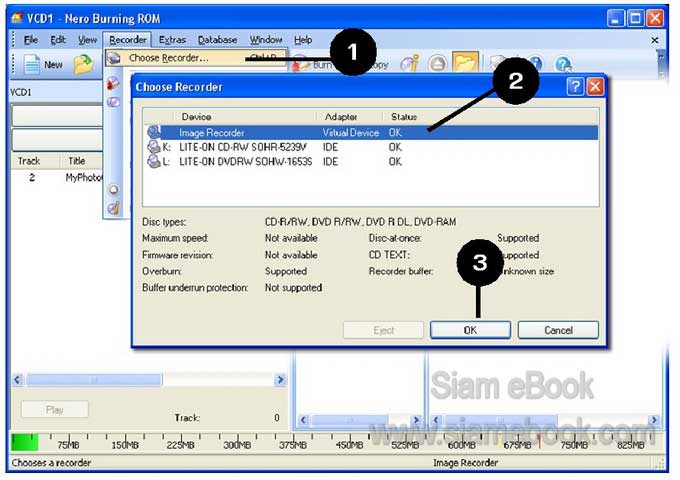
4. ใส่แผ่นซีดีที่ต้องการก็อปปี้เข้าไป
5. ในโปรแกรม Nero ให้คลิกเลือก Copy CD
6. กำหนดค่าในการก็อปปี้แผ่นให้เรียบร้อย แล้วคลิกปุ่ม Copy
7. จะปรากฏกรอบข้อความให้ตั้งชื่ออิมเมจไฟล์ พิมพ์ลงไป
8. ในส่วน Save in ก็คลิกเลือกที่เก็บไฟล์ตามต้องการ เสร็จแล้วคลิกปุ่ม Save
9. สร้างอิมเมจไฟล์เสร็จแล้ว ก็คลิกปุ่ม OK
5. ในโปรแกรม Nero ให้คลิกเลือก Copy CD
6. กำหนดค่าในการก็อปปี้แผ่นให้เรียบร้อย แล้วคลิกปุ่ม Copy
7. จะปรากฏกรอบข้อความให้ตั้งชื่ออิมเมจไฟล์ พิมพ์ลงไป
8. ในส่วน Save in ก็คลิกเลือกที่เก็บไฟล์ตามต้องการ เสร็จแล้วคลิกปุ่ม Save
9. สร้างอิมเมจไฟล์เสร็จแล้ว ก็คลิกปุ่ม OK
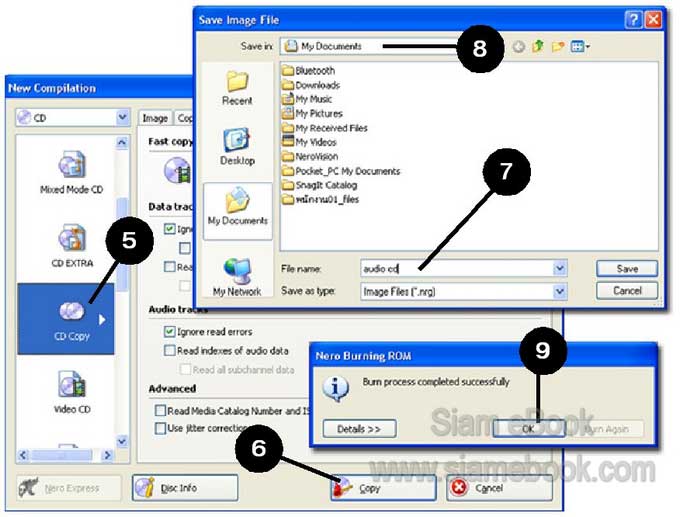
10. ไฟล์ที่ได้หลังจากสร้างเป็นอิมเมจไฟล์แล้ว จะเป็นไฟล์แบบ nrg
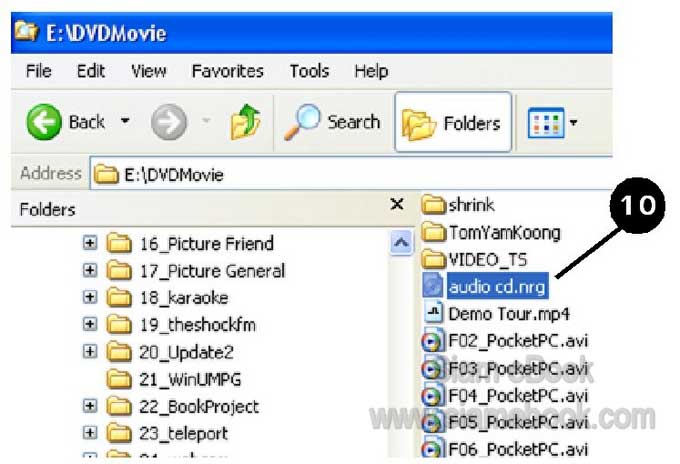
หลักการของการสร้างอิมเมจไฟล์หรือไฟล์แบบ Nrg ก็เพียงแต่คลิกเลือกไดรว์สำหรับเขียนซีดี เป็น Image Recorder ก็เท่านั้นเอง ไม่ยาก
นำข้อมูลที่มีอยู่ไปสร้างอิมเมจไฟล์
เป็นการนำข้อมูลที่มีอยู่ในเครื่องไปสร้างเป็นอิมเมจไฟล์ โดยมีจุดประสงค์ต้องการทดสอบ การเขียนข้อมูลลงแผ่นซีดี แต่ทำเป็นอิมเมจไฟล์แล้วดูผลงานที่ได้ก่อน ว่าสมบูรณ์หรือไม่ ก่อนจะนำ ไปเขียนลงแผ่นซีดีจริงๆ ต่อไป
จากตัวอย่างจะนำไฟล์วิดีโอแบบ Wmv มาสร้างอิมเมจไฟล์ เพื่อทำเป็นไฟล์แบบ Dat
1. เลือกเครื่องมือเขียนซีดีเป็นแบบ Image Recorder
2. คลิกปุ่ม New เพื่อเริ่มงานใหม่
3. ให้เลือกการเขียนแบบ Video Cd แล้วเพิ่มไฟล์แบบ Wmv เข้าไปในรายชื่อไฟล์ ที่จะเขียน ลงซีดี
4. จากนั้นก็เขียนเป็นอิมเมจไฟล์ด้วยคำสั่ง Burn Compilation หรือคลิกปุ่ม Burn
5. หลังจากนั้นให้ใช้โปรแกรม Nero ImageDrive อ่านข้อมูลในอิมเมจไฟล์ที่ได้ จัดการก็อปปี้ ไฟล์ที่มีนามสกุลแบบ DAT ไปรวมไว้ด้วยกัน ไว้ใช้งานต่อไป
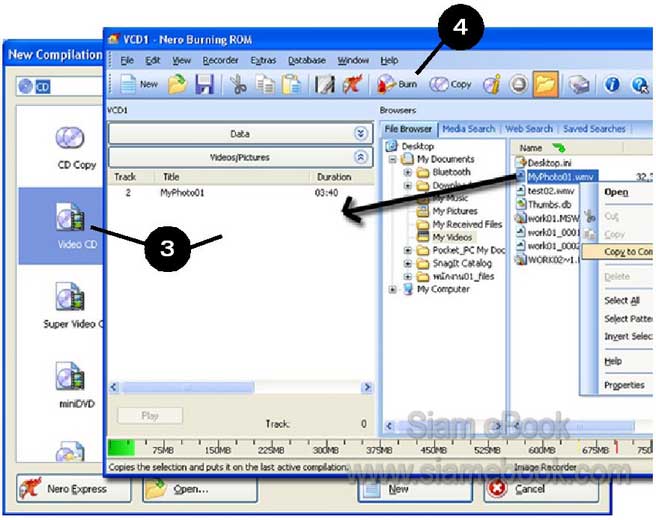
นำอิมเมจไฟล์ไปเขียนลงแผ่นซีดี
อิมเมจไฟล์ที่ได้จะเป็นไฟล์ที่อยู่ในเครื่องคอมพิวเตอร์ ถ้าต้องการนำไปใช้งานก็จัดการเขียน ลงแผ่นซีดีหรือดีวีดีเปล่าได้เลย
1. คลิกเมนู Recorder
2. คลิกเลือกเครื่องเขียนซีดีตามต้องการ พร้อมกับใส่แผ่นซีดีเปล่าเข้าไปให้เรียบร้อย แล้วก็ คลิกปุ่ม OK
3. คลิกเมนู File>>Open
4. คลิกเลือกอิมเมจไฟล์แบบ Nrg
5. คลิกปุ่ม Open
6. กำหนดค่าในการเขียนซีดี แล้วคลิกปุ่ม Burn เริ่มเขียนข้อมูลลงแผ่นซีดี
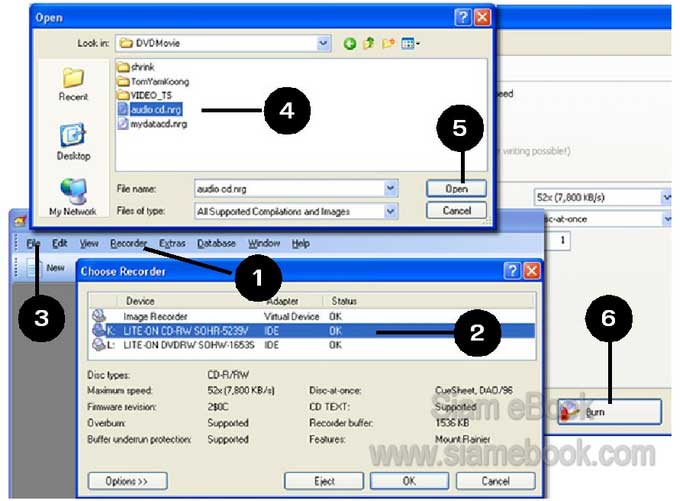
หลักการสร้างอิมเมจไฟล์ ก็คือคลิกเลือกเครื่องเขียนให้เป็นแบบ Image Recorder เพื่อสร้าง ไฟล์แบบ nrg เมื่อไม่ต้องการใช้งานแล้ว ก็คลิกเลือกเครื่องเขียนซีดีที่ใช้งานตามปกติ ก็เท่านั้นเอง
?
เขียนแผ่นดีวีดีเก็บข้อมูลทั่วๆ ไป
เป็นรูปแบบการนำข้อมูลที่มีอยู่ไปเขียนลงแผ่นดีวีดี
1. จัดการก็อปปี้ข้อมูลไปไว้ในโฟลเดอร์ TempCDRW ให้เรียบร้อย แล้วเข้าโปรแกรม Nero Burning ROM
2. คลิกปุ่ม New
3. คลิกเลือก DVD
4. คลิกเลือก DVD-ROM (ISO)
5. คลิกแท็ป Multisession
6. คลิกเลือก No Multisession
7. คลิกแท็ป Label
8. คลิกและพิมพ์ชื่อแผ่น
9. คลิกปุ่ม New
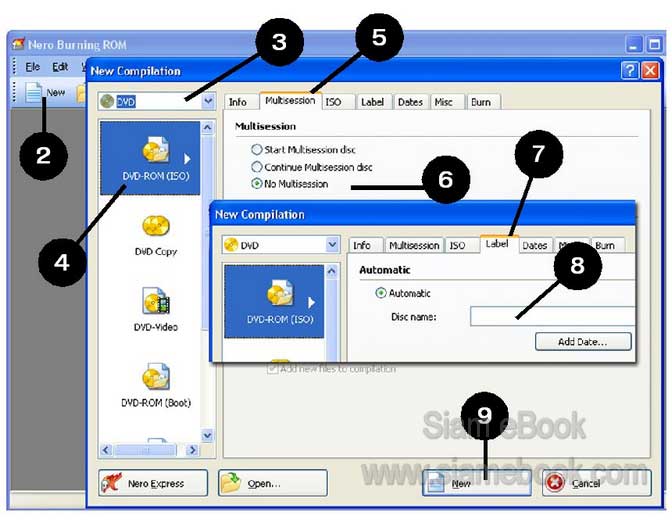
10. คลิกเลือกชนิดของแผ่นเป็นแบบ DVD5 หรือ DVD9
11. จากนั้นก็เลือกข้อมูลและส่งรายชื่อไปรอเขียนลงแผ่นด้วยคำสั่ง Copy to Compilation
12. รายชื่อไฟล์ที่รอเขียนลงแผ่นดีวีดี
13. คลิกปุ่ม Burn เริ่มเขียนข้อมูลลงแผ่นดีวีดี
11. จากนั้นก็เลือกข้อมูลและส่งรายชื่อไปรอเขียนลงแผ่นด้วยคำสั่ง Copy to Compilation
12. รายชื่อไฟล์ที่รอเขียนลงแผ่นดีวีดี
13. คลิกปุ่ม Burn เริ่มเขียนข้อมูลลงแผ่นดีวีดี
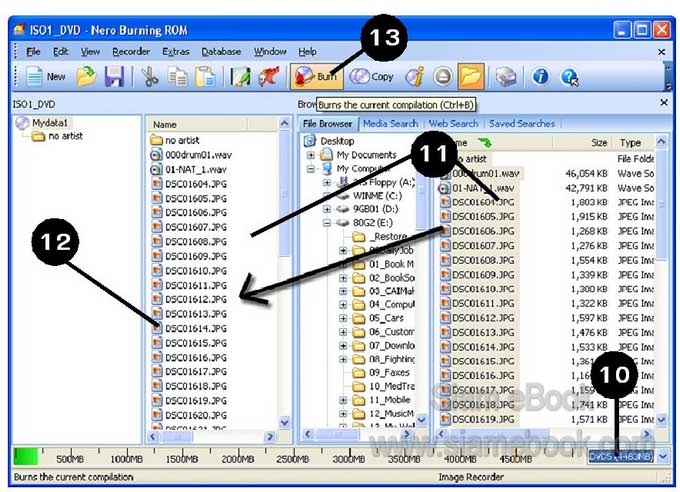
เขียนแผ่นดีวีดีรวมเพลง MP3
ก็คล้ายกันกับการเขียนแผ่นดีวีดีเก็บข้อมูล เพียงแต่ข้อมูลที่นำไปเขียนลงแผ่น เป็นข้อมูลชนิด เดียวเท่านั้น ก็คือไฟล์เพลง MP3 หรือจะทำแผ่นรวมเพลง Wma หรือ MP4 หรือจะจับเพลงทุกแบบ มารวมไว้ในแผ่นเดียวก็ได้ อยู่ที่เครื่องเล่นจะเล่นได้หรือไม่เท่านั้นเอง ซึ่งเครื่องเล่นส่วนใหญ่จะเล่นได้ เพียงไฟล์เพลงแบบ MP3 และ Wma ไฟล์แบบ MP4 อาจต้องรอสักพัก
1. จัดการก็อปปี้ไฟล์เพลง MP3 ไปไว้ในโฟลเดอร์ TempCDRW ให้เรียบร้อย จากนั้นก็เข้า โปรแกรม Nero Burning ROM
2. คลิกปุ่ม New
3. คลิกเลือก DVD
4. คลิกเลือก DVD-ROM (ISO)
5. คลิกแท็ป Multisession
6. คลิกเลือก No Multisession
7. คลิกแท็ป Label
8. คลิกและพิมพ์ชื่อแผ่น ในช่อง Disc name
9. คลิกปุ่ม New
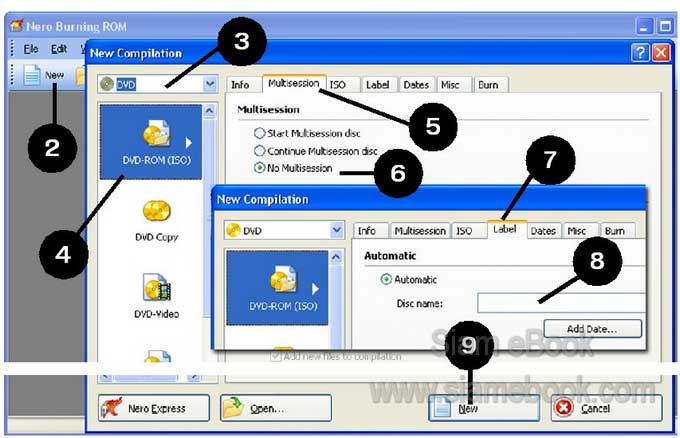
10. เลือกไฟล์หรือโฟลเดอร์ที่เก็บเพลง แล้วส่งไปรอเขียนลงแผ่น ในกรณีนี้ให้แยกเพลงเก็บ ไว้แต่ละโฟลเดอร์ก่อนนำมาเขียนลงแผ่น เวลาฟัง ไม่เช่นนั้นจะเลือกเพลงค่อนข้างยาก
11. ข้อมูลที่รอเขียนลงแผ่น
12. ขนาดของข้อมูลทั้งหมดรวมกัน ยังน้อยไป ต้องเพิ่มเข้ามาให้เยอะกว่านี้
13. ใส่แผ่นดีวีดีเปล่าเข้าไป คลิกเลือกชนิดของแผ่นเป็น DVD-5 หรือ DVD-9 แล้วคลิกปุ่ม Burn เพื่อเริ่มเขียนลงแผ่น
11. ข้อมูลที่รอเขียนลงแผ่น
12. ขนาดของข้อมูลทั้งหมดรวมกัน ยังน้อยไป ต้องเพิ่มเข้ามาให้เยอะกว่านี้
13. ใส่แผ่นดีวีดีเปล่าเข้าไป คลิกเลือกชนิดของแผ่นเป็น DVD-5 หรือ DVD-9 แล้วคลิกปุ่ม Burn เพื่อเริ่มเขียนลงแผ่น
?
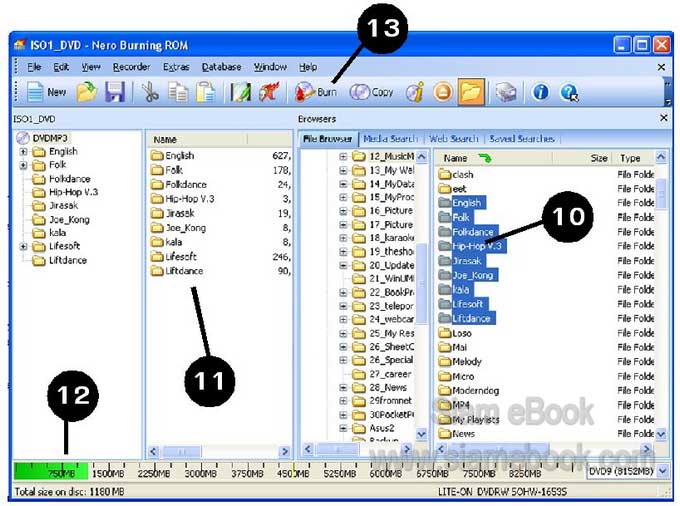
การก็อปปี้แผ่น DVD
1. คลิกปุ่ม New
2. คลิกเลือก DVD Copy
3. คลิกแท็ป Image
4. คลิกเลือกตำแหน่งที่จะเก็บอิมเมจไฟล์ชั่วคราว โดยคลิกปุ่ม Browse ไปเลือกไดรว์ที่ต้อง การ
5. จากตัวอย่างไดรว์ E: มีพื้นที่มากที่สุด ในข้อ 4 ให้เลือกไดรว์นี้ (เครื่องผู้เขียนฮาร์ดดิสก์ จะเต็มแล้ว ก็เลยเหลือพื้นที่ค่อนข้างน้อย แต่คิดว่าเครื่องผู้อ่านไม่น่าจะมีปัญหา ตรงนี้ก็ขึ้นอยู่กับแผ่น ต้นฉบับ ถ้าเป็นแผ่น DVD-9 ก็เลือกไดรว์ที่มีความจุเกิน 10 Gb ขึ้นไป)
6. คลิกติ๊กถูก Delete image file after disc copy เพื่อให้ลบอิมเมจไฟล์หลังจากเขียนแผ่น เสร็จแล้ว
7. คลิกแท็ป Copy Options
8. ในส่วน Source คลิกเลือกไดรว์ที่ใส่แผ่นดีวีดีต้นฉบับไว้
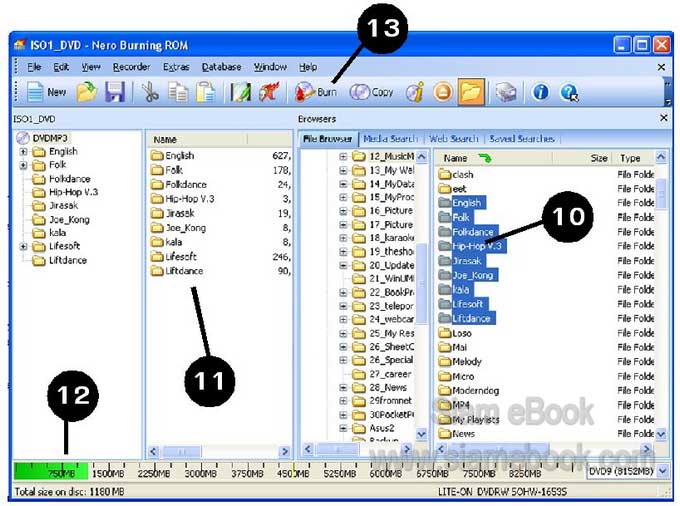
9. คลิกแท็ป Read Options
10. คลิกเลือกชนิดของแผ่นดีวีดีต้นฉบับ เช่น
DVD-Video เป็นแผ่นหนังดีวีดี
Data DVD เป็นแผ่นข้อมูล แผ่นรวมโปรแกรมคอมพิวเตอร์ แผ่นรวมเพลง MP3
10. คลิกเลือกชนิดของแผ่นดีวีดีต้นฉบับ เช่น
DVD-Video เป็นแผ่นหนังดีวีดี
Data DVD เป็นแผ่นข้อมูล แผ่นรวมโปรแกรมคอมพิวเตอร์ แผ่นรวมเพลง MP3
11. คลิกปุ่ม Copy เริ่มก็อปปี้แผ่น
12. โปรแกรมจะก็อปปี้เป็นอิมเมจไฟล์ไว้ในเครื่องก่อน และจะดีดถาดออก ก็ใส่แผ่นดีวีดี เปล่าเข้าไป
13. จากนั้นก็รอเพื่อให้โปรแกรมเขียนข้อมูลลงแผ่น
การเขียนแผ่นหนังดีวีดี ควรใช้ความเร็วต่ำๆ ช้าหน่อย แต่เมื่อเปิดกับเครื่องเล่นจะไม่กระตุก สะดุดให้เสียอารมณ์
12. โปรแกรมจะก็อปปี้เป็นอิมเมจไฟล์ไว้ในเครื่องก่อน และจะดีดถาดออก ก็ใส่แผ่นดีวีดี เปล่าเข้าไป
13. จากนั้นก็รอเพื่อให้โปรแกรมเขียนข้อมูลลงแผ่น
การเขียนแผ่นหนังดีวีดี ควรใช้ความเร็วต่ำๆ ช้าหน่อย แต่เมื่อเปิดกับเครื่องเล่นจะไม่กระตุก สะดุดให้เสียอารมณ์
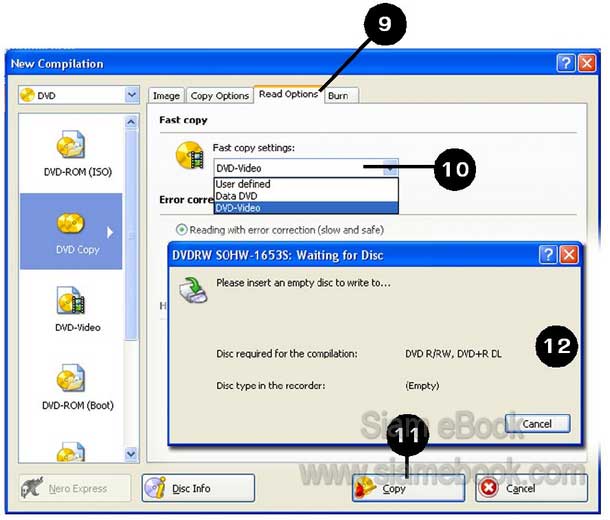
อ้างอิงhttp://www.siamebook.com/lbro/14000writecd/nero-write-cd-dvd-menu-category/280-10002ch09.html?showall=1